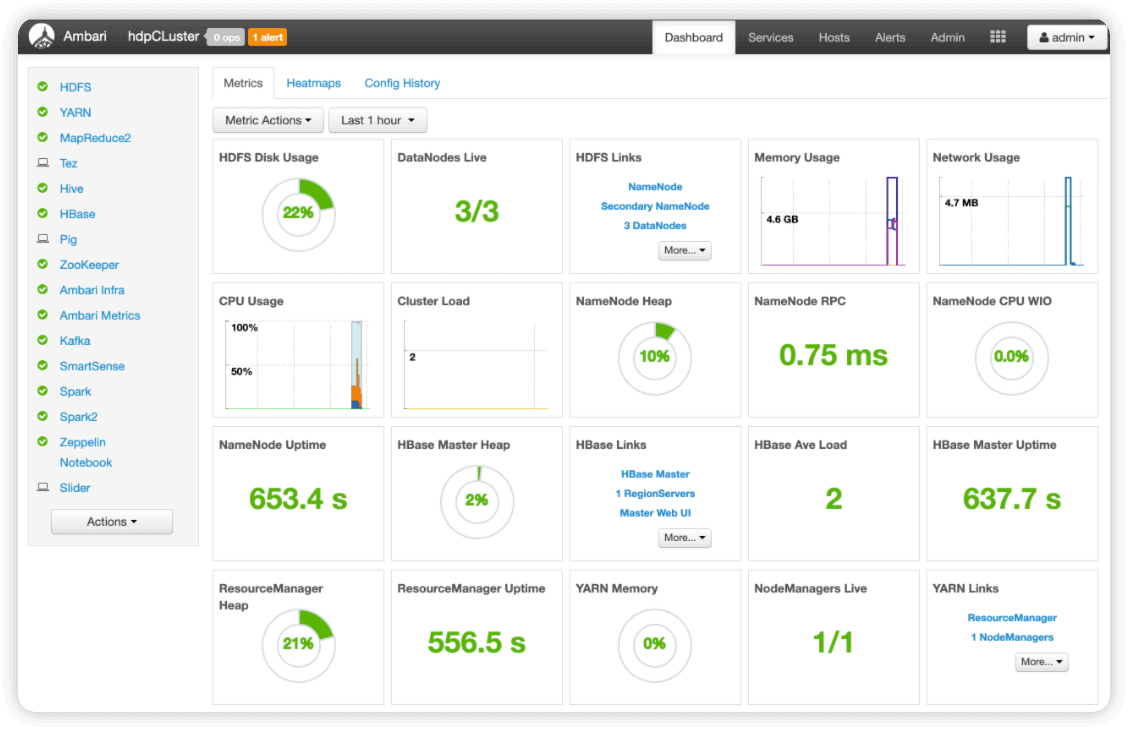[toc]
CentOS7中用Ambari快速搭建大数据平台
公司的产品是基于大数据平台的,近期要做公司产品私有化部署,因此学习一下 Ambari
本文参考地址 原文链接
1.Ambari简介
Ambari是什么
Ambari 是创建、管理、监视 Hadoop 的集群的软件。这里的 Hadoop 是广义,指的是 Hadoop 整个生态圈(例如 Hive,Hbase,Sqoop,Zookeeper ,Spark ,Flink ,Flume ,Oozie 等),而并不仅是特指 Hadoop。用一句话来说,Ambari 就是为了让 Hadoop 以及相关的大数据软件更容易使用的一个工具。 Ambari 现在所支持的平台组件也越来越多,例如流行的 Spark,Storm 等计算框架,以及资源调度平台 YARN 等,我们都能轻松地通过 Ambari 来进行部署,为想构建大数据平台的初学者提供了很大的便捷。
Ambari 自身也是一个分布式架构的软件,主要由两部分组成:Ambari Server 和 Ambari Agent。简单来说,用户通过 Ambari Server 通知 Ambari Agent 安装对应的软件;Agent 会定时地发送各个机器每个软件模块的状态给 Ambari Server,最终这些状态信息会呈现在 Ambari 的 GUI,方便用户了解到集群的各种状态,并进行相应的维护。
Ambari
基于Web的工具,支持Apache Hadoop集群的创建、管理和监控。
HDP
包含了hadoop生态系统的所有软件项目,比如HBase、Zookeeper、Hive
、Pig等等。
HDP-UTILS
工具类库。
HDP-GPL
LZO压缩库软件包存储在单独的HDP-GPL存储库中。
Ambari安装说明
Ambari类似于Ansible,并没有明确的 master/slave 之分
2.环境准备
2.0 安装纯净系统后执行的脚本
#!/usr/bin/env bash
#
# 修改系统yum源为aliyun并添加epel源
mv /etc/yum.repos.d/CentOS-Base.repo /etc/yum.repos.d/CentOS-Base.repo.bak
[ ! -e /etc/yum.repos.d/CentOS-Base.repo ] && curl -o /etc/yum.repos.d/CentOS-Base.repo http://mirrors.aliyun.com/repo/Centos-7.repo && sed -i -e '/mirrors.cloud.aliyuncs.com/d' -e '/mirrors.aliyuncs.com/d' /etc/yum.repos.d/CentOS-Base.repo
[ ! -e /etc/yum.repos.d/epel.repo ] && curl -o /etc/yum.repos.d/epel.repo http://mirrors.aliyun.com/repo/epel-7.repo
yum makecache
yum -y install tar wget net-tools git vim tree lrzsz htop iftop iotop psmisc python36 python3-devel zlib zlib-devel gcc gcc-c++ conntrack-tools jq socat bash-completion telnet nload strace tcpdump lsof sysstat
# 关闭防火墙、selinux、NetworkManager
systemctl disable firewalld NetworkManager
sed -i '7s/enforcing/disabled/' /etc/selinux/config
# 同步时间计划任务 由于后续要用到ntpserver,因此ntpdate选择不执行
#sed -i '/*\/10 \* \* \* \* \/usr\/sbin\/ntpdate ntp2\.aliyun\.com &>\/dev\/null/d' /var/spool/cron/root
#echo "*/10 * * * * /usr/sbin/ntpdate ntp2.aliyun.com &>/dev/null" >>/var/spool/cron/root
# 历史命令显示时间
sed -i '/HISTFILESIZE=2000/d' /etc/bashrc
sed -i '/HISTSIZE=2000/d' /etc/bashrc
sed -i '/HISTTIMEFORMAT="%Y-%m-%d %H:%M:%S "/d' /etc/bashrc
sed -i '/export HISTTIMEFORMAT/d' /etc/bashrc
cat >>/etc/bashrc<<'EOF'
HISTFILESIZE=2000
HISTSIZE=2000
HISTTIMEFORMAT="%Y-%m-%d %H:%M:%S "
export HISTTIMEFORMAT
EOF
source /etc/bashrc
# 修改系统最大文件描述符
sed -i '/root soft nofile 65535/d' /etc/security/limits.conf
sed -i '/root hard nofile 65535/d' /etc/security/limits.conf
sed -i '/* soft nofile 65535/d' /etc/security/limits.conf
sed -i '/* hard nofile 65535/d' /etc/security/limits.conf
cat >>/etc/security/limits.conf<<'EOF'
root soft nofile 65535
root hard nofile 65535
* soft nofile 65535
* hard nofile 65535
EOF
# 设置pip国内源
mkdir ~/.pip
cat >~/.pip/pip.conf<<EOF
[global]
index-url = https://pypi.tuna.tsinghua.edu.cn/simple/
EOF
# 个人习惯执行命令 netstat -ntpl,所以做一个别名
sed -i.bak "8c alias n='netstat -ntpl'" ~/.bashrc && source ~/.bashrc
reboot
2.1 实验环境
| 角色 | IP地址 | 主机名 | ambari版本 | 硬件配置 | 系统 | 内核 |
|---|---|---|---|---|---|---|
| master | 10.0.0.136 | ambari-server01.test.com | 2.6.2.2 | 2c8g | CentOS7.8 | 3.10.0-1127.el7.x86_64 |
| slave | 10.0.0.137 | ambari-agent01.test.com | 2.6.2.2 | 2c8g | CentOS7.8 | 3.10.0-1127.el7.x86_64 |
| slave | 10.0.0.138 | ambari-agent02.test.com | 2.6.2.2 | 2c8g | CentOS7.8 | 3.10.0-1127.el7.x86_64 |
2.2 配置ssh免密
如无特殊说明,以下操作均在 ambari-server01 节点
2.2.1 编辑环境变量文件
环境变量文件中IP、主机名、子网网段可自行修改
[ -d /opt/ambari/script ] || mkdir -p /opt/ambari/script && cd /opt/ambari/script
cat > env.sh <<EOF
export NODE_IPS=(10.0.0.136 10.0.0.137 10.0.0.138)
export NODE_NAMES=(ambari-server01.test.com ambari-agent01.test.com ambari-agent02.test.com)
export NODE_SUBNET='10.0.0.0/24'
EOF
2.2.2 生成密钥对
ssh-keygen -t rsa -P '' -f ~/.ssh/id_rsa &>/dev/null
2.2.3 编辑expect自动化交互脚本
这里机器用户名是 root,密码是国际标准通用密码 1,ssh端口 22
执行路径在 /opt/ambari/script
cat > ssh.exp <<'EOF'
#!/usr/bin/expect
if { $argc !=2 } {
send_user "usage: expect ssh.exp file ip\n"
exit
}
set file [lindex $argv 0]
set ip [lindex $argv 1]
set password "1"
spawn ssh-copy-id -i $file -p 22 root@$ip
expect {
"yes/no" {send "yes\r";exp_continue}
"*password" {send "$password\r"}
}
expect eof
EOF
2.2.4 编辑shell脚本循环执行expect脚本
# 编辑脚本
source env.sh
cat > ssh.sh <<'EOF'
#!/bin/bash
for i in ${NODE_IPS[@]}
do
expect ./ssh.exp ~/.ssh/id_rsa.pub $i
done
EOF
# 安装expect
yum -y install expect
# 执行脚本
source ssh.sh
2.3 每个节点配置hosts信息
source /opt/ambari/script/env.sh
for node_ip in ${NODE_IPS[@]}
do
echo ">>> ${node_ip}"
ssh root@${node_ip} "cat >> /etc/hosts <<EOF
${NODE_IPS[0]} ${NODE_NAMES[0]}
${NODE_IPS[1]} ${NODE_NAMES[1]}
${NODE_IPS[2]} ${NODE_NAMES[2]}
EOF"
done
2.4 禁用防火墙和selinux
这一步已在2.0安装纯净系统后执行的脚本中执行过了
# 禁用防火墙
systemctl stop firewalld && systemctl disable firewalld
# 禁用selinux 临时修改
setenforce 0
# 禁用selinux 永久修改,重启服务器后生效
sed -i '7s/enforcing/disabled/' /etc/selinux/config
2.5 安装JDK8
2.5.1 安装说明
mkdir -p /opt/ambari/pkg
2.5.2 编写jdk安装脚本
cat >/opt/ambari/script/jdk8_install.sh <<'ABC'
#!/usr/bin/env bash
PWD=`pwd`
JDK_PKG=jdk-8u251-linux-x64.tar.gz
# 安装jdk1.8.0_251
tar xf $PWD/$JDK_PKG -C /usr/local
cat >/etc/profile.d/jdk8.sh<<'EOF'
export JAVA_HOME=/usr/local/jdk1.8.0_251
export PATH=$JAVA_HOME/bin:$JAVA_HOME/jre:$JAVA_HOME/lib:$PATH
export CLASSPATH=.:$JAVA_HOME/lib/dt.jar:$JAVA_HOME/lib/tools.jar
export JAVA_HOME PATH CLASSPATH
EOF
# 使jdk命令环境变量生效
source /etc/profile.d/jdk8.sh
# 做一个软连接
ln -sf $JAVA_HOME/bin/java /usr/bin/java
ABC
2.5.3 拷贝jdk安装包和jdk安装脚本到其余节点
source /opt/ambari/script/env.sh
export NODE_IPS=(${NODE_IPS[1]} ${NODE_IPS[2]})
for node_ip in ${NODE_IPS[@]}
do
echo ">>> ${node_ip}"
scp ${NODE_NAMES}:/opt/ambari/script/jdk8_install.sh ${node_ip}:/opt/ambari/script
scp ${NODE_NAMES}:/opt/ambari/pkg/jdk-8u251-linux-x64.tar.gz ${node_ip}:/opt/ambari/pkg
done
2.5.4 所有节点执行jdk安装脚本
source /opt/ambari/script/env.sh
export NODE_IPS=(${NODE_IPS[1]} ${NODE_IPS[2]})
for node_ip in ${NODE_IPS[@]}
do
echo ">>> ${node_ip}"
ssh root@${node_ip} 'source /opt/ambari/script/jdk8_install.sh'
done
2.6 配置时间同步
时间同步可选 ntp 和 chrony,这里选择 chrony
sed中有变量替换,需要使用双引号
2.6.1 各节点安装chrony
source /opt/ambari/script/env.sh
for node_ip in ${NODE_IPS[@]}
do
echo ">>> ${node_ip}"
ssh root@${node_ip} yum -y install chrony
done
2.6.2 cdh master节点修改服务器地址为阿里云
sed -i.bak '3,6d' /etc/chrony.conf && sed -i -e '3cserver ntp1.aliyun.com iburst' -e "/^#allow/callow ${NODE_SUBNET}" /etc/chrony.conf
2.6.3 alave节点修改同步服务器为master节点
# 这里选择另外两个节点执行
export NODE_IPS=(${NODE_IPS[1]} ${NODE_IPS[2]})
for node_ip in ${NODE_IPS[@]}
do
echo ">>> ${node_ip}"
ssh root@${node_ip} sed -i.bak '3,6d' /etc/chrony.conf && sed -i "3cserver ${NODE_NAMES[0]} iburst" /etc/chrony.conf
done
2.6.4 启动chronyd服务并设置开机自启
for node_ip in ${NODE_IPS[@]}
do
echo ">>> ${node_ip}"
ssh root@${node_ip} 'systemctl enable chronyd && systemctl start chronyd'
done
2.6.5 检查端口,chronyd监听udp323端口
for node_ip in ${NODE_IPS[@]}
do
echo ">>> ${node_ip}"
ssh root@${node_ip} netstat -nupl|grep chronyd
done
2.6.6 检查同步
for node_ip in ${NODE_IPS[@]}
do
echo ">>> ${node_ip}"
ssh root@${node_ip} chronyc sources
done
2.7 安装apache
说明
这里安装 HTTP 主要作用在为后期安装 ambari 制作本地源时候用的
CentOS7.8默认的httpd版本是2.4.6
yum -y install httpd
systemctl enable httpd && systemctl start httpd
2.8 安装mysql
二进制安装的mysql启动脚本 /etc/init.d/mysql 和 安装目录/mysql/bin/mysqld_safe 这两个文件中都是默认在 /usr/local/mysql,如果安装目录不在 /usr/local/ 下,需要修改这两个文件中的路径,即把 /usr/local 替换为mysql安装目录,使用如下命令
sed -i 's#/usr/local#你的mysql安装目录#g' /etc/init.d/mysql /你的mysql安装目录/mysql/bin/mysqld_safe
2.8.1 下载二进制包
mysql5.7.30 md5值 611be3b18a30498b705db773293ad341
wget https://downloads.mysql.com/archives/get/p/23/file/mysql-5.7.30-linux-glibc2.12-x86_64.tar.gz
2.8.2 解压缩mysql二进制包到/usr/local
tar xf mysql-5.7.30-linux-glibc2.12-x86_64.tar.gz -C /usr/local
2.8.3 修改名称、做软连接
mv /usr/local/mysql-5.7.30-linux-glibc2.12-x86_64 /usr/local/mysql-5.7.30 &&
ln -s /usr/local/mysql-5.7.30 /usr/local/mysql
2.8.4 创建mysql用户
useradd -M -s /bin/nologin mysql
2.8.5 编辑主配置文件,myql-5.7.30二进制包默认没有mysql配置文件
如果指定了mysql的socket文件位置,则必须添加 [client] 标签并同时指定socket文件位置,否则客户端会默认从 /tmp 下找socket文件
# 备份/etc/my.cnf
mv /etc/my.cnf /etc/my.cnf.old
# 以下配置为最精简版,可根据实际情况进行相应设置
cat >> /etc/my.cnf <<'EOF'
[mysqld]
basedir=/usr/local/mysql
datadir=/usr/local/mysql/data
socket=/var/lib/mysql/mysql.sock
user=mysql
log-error=/usr/local/mysql/data/error.log
[client]
socket=/var/lib/mysql/mysql.sock
EOF
2.8.6 创建socker文件目录、目录文件授权
如果mysql配置文件中指定了socket文件目录,则这个目录的权限必须是mysql,否则mysql会启动失败
mkdir -p /var/lib/mysql
chown -R mysql.mysql /usr/local/mysql* /var/lib/mysql
chown mysql.mysql /etc/my.cnf
2.8.7 拷贝启动脚本
cp /usr/local/mysql/support-files/mysql.server /etc/init.d/mysqld
2.8.8 初始化mysql
mysql-5.7.22初始化没有提示!!!
/usr/local/mysql/bin/mysqld --initialize-insecure --user=mysql --basedir=/usr/local/mysql --datadir=/usr/local/mysql/data
参数说明
| 参数 | 说明 |
|---|---|
| --user | 指定mysql用户 |
| --basedir | 指定mysql安装目录 |
| --datadir | 指定mysql数据目录 |
| --initialize-insecure | 不生成随机密码 |
2.8.9 添加mysql命令环境变量
# 导出mysql命令环境变量
echo "export PATH=/usr/local/mysql/bin:$PATH" > /etc/profile.d/mysql.sh
# 使配置生效
source /etc/profile
2.8.10 配置systemd管理mysql
cat >> /etc/systemd/system/mysqld.service <<'EOF'
[Unit]
Description=MySQL Server
Documentation=man:mysqld(8)
Documentation=http://dev.mysql.com/doc/refman/en/using-systemd.html
After=network.target
After=syslog.target
[Install]
WantedBy=multi-user.target
[Service]
User=mysql
Group=mysql
ExecStart=/usr/local/mysql/bin/mysqld --defaults-file=/etc/my.cnf
LimitNOFILE = 5000
EOF
2.8.11 启动mysql、检查启动
# 重新加载systemd系统服务
systemctl daemon-reload
# 启动mysql并加入开机自启
systemctl start mysqld && systemctl enable mysqld
# 查看mysql端口
$ netstat -ntpl | grep 3306
tcp6 0 0 :::3306 :::* LISTEN 31349/mysqld
2.8.12 创建ambari数据库及授权
mysql -uroot -e "create database ambari character set utf8mb4"
mysql -uroot -e "grant all on ambari.* to ambari@'localhost' identified by 'ambari'"
mysql -uroot -e "grant all on ambari.* to ambari@'%' identified by 'ambari'"
mysql -uroot -e "flush privileges"
3.安装ambari
3.1 制作ambari本地源
各包大小
HDP-2.6.5.0-centos7-rpm.tar.gz6.8G
ambari-2.6.2.2-centos7.tar.gz1.7G
HDP-UTILS-1.1.0.22-centos7.tar.gz87M
下载 ambari 、HDP-UTILS、 HDP 包
官方下载地址,可以从这里下载不同版本的包
mkdir /opt/ambari/yum && cd /opt/ambari/yum
wget http://public-repo-1.hortonworks.com/ambari/centos7/2.x/updates/2.6.2.2/ambari-2.6.2.2-centos7.tar.gz
wget http://public-repo-1.hortonworks.com/HDP/centos7/2.x/updates/2.6.5.0/HDP-2.6.5.0-centos7-rpm.tar.gz
wget http://public-repo-1.hortonworks.com/HDP-UTILS-1.1.0.22/repos/centos7/HDP-UTILS-1.1.0.22-centos7.tar.gz
将3个压缩包解压至 /var/www/html/ambari
mkdir /var/www/html/ambari
tar xf ambari-2.6.2.2-centos7.tar.gz -C /var/www/html/ambari
tar xf HDP-UTILS-1.1.0.22-centos7.tar.gz -C /var/www/html/ambari
tar xf HDP-2.6.5.0-centos7-rpm.tar.gz -C /var/www/html/ambari
3.2 安装制作本地yum源工具
yum -y install yum-utils createrepo
3.3 创建ambari、HDP、HDP-UTILS的repo仓库
如果下载的版本不同,则需要修改 baseurl 和 gpgcheck 中的url路径
3.3.1 创建ambari的repo仓库
source /opt/ambari/script/env.sh
cat > /etc/yum.repos.d/ambari.repo <<EOF
[ambari-2.6.2.2]
name=ambari-2.6.2.2-1
baseurl=http://${NODE_IPS}/ambari/ambari/centos7/2.6.2.2-1/
gpgcheck=1
gpgkey=http://${NODE_IPS}/ambari/ambari/centos7/2.6.2.2-1/RPM-GPG-KEY/RPM-GPG-KEY-Jenkins
enabled=1
priority=1
EOF
3.3.2 创建HDP、HDP-UTILS的repo仓库
cat > /etc/yum.repos.d/hdp.repo <<EOF
[HDP-2.6.5.0]
name=HDP-2.6.5.0
baseurl=http://${NODE_IPS}/ambari/HDP/centos7/2.6.5.0-292/
gpgcheck=1
gpgkey=http://${NODE_IPS}/ambari/HDP/centos7/2.6.5.0-292/RPM-GPG-KEY/RPM-GPG-KEY-Jenkins
enabled=1
priority=1
[HDP-UTILS-1.1.0.22]
name=HDP-UTILS-1.1.0.22
baseurl=http://${NODE_IPS}/ambari/HDP-UTILS/centos7/1.1.0.22/
gpgcheck=1
gpgkey=http://${NODE_IPS}/ambari/HDP-UTILS/centos7/1.1.0.22/RPM-GPG-KEY/RPM-GPG-KEY-Jenkins
enabled=1
priority=1
EOF
3.3.3 生成本地缓存
yum clean all && yum makecache
3.3.4 通过本地源安装ambari
执行此命令会安装 ambari2.6.2.2 和 pg9.2.24
yum -y install ambari-server
4.配置ambari
4.1 下载mysql驱动
由于使用的是mysql5.7,因此必须下载mysql5.7驱动且必须放于 /usr/share/java 下
否则后续会有如下报错,原因是 ambari 默认的 mysql jdbc 驱动不支持 5.6 以上版本
Configuring ambari database...
WARNING: Before starting Ambari Server, you must copy the MySQL JDBC driver JAR file to /usr/share/java and set property "server.jdbc.driver.path=[path/to/custom_jdbc_driver]" in ambari.properties.
Press <enter> to continue.
ERROR: Before starting Ambari Server, you must copy the MySQL JDBC driver JAR file to /usr/share/java and set property "server.jdbc.driver.path=[path/to/custom_jdbc_driver]" in ambari.properties.
ERROR: Exiting with exit code -1.
REASON: Before starting Ambari Server, you must copy the MySQL JDBC driver JAR file to /usr/share/java and set property "server.jdbc.driver.path=[path/to/custom_jdbc_driver]" in ambari.properties.
# 创建/usr/share/java目录
[ -d /usr/share/java ] || mkdir /usr/share/java && cd /usr/share/java
# 下载mysql驱动
wget https://downloads.mysql.com/archives/get/p/3/file/mysql-connector-java-5.1.46.tar.gz
# 解压缩包
tar xf mysql-connector-java-5.1.46.tar.gz
# 移动mysql驱动到/usr/share/java,且名称必须为 mysql-connector-java.jar
mv mysql-connector-java-5.1.46/mysql-connector-java-5.1.46.jar /usr/share/java/mysql-connector-java.jar
4.2 启动配置程序
ambari-server setup
4.2.1 提示是否自定义设置 输入:y
Customize user account for ambari-server daemon [y/n] (n)?
4.2.2 设置ambari-server 账号 输入:ambari
Enter user account for ambari-server daemon (root):
4.2.3 设置JDK 输入:3
Checking JDK...
[1] Oracle JDK 1.8 + Java Cryptography Extension (JCE) Policy Files 8
[2] Oracle JDK 1.7 + Java Cryptography Extension (JCE) Policy Files 7
[3] Custom JDK
==============================================================================
Enter choice (1):
4.2.4 设置JDK家目录 输入:/usr/local/jdk1.8.0_251
jdk的家目录路径是 /usr/local/jdk1.8.0_251
WARNING: JDK must be installed on all hosts and JAVA_HOME must be valid on all hosts.
WARNING: JCE Policy files are required for configuring Kerberos security. If you plan to use Kerberos,please make sure JCE Unlimited Strength Jurisdiction Policy Files are valid on all hosts.
Path to JAVA_HOME:
4.2.5 是否允许Ambari服务器下载和安装GPL许可的LZO包 输入:y
Enable Ambari Server to download and install GPL Licensed LZO packages [y/n] (n)?
4.2.6 数据库配置 输入:y
Enter advanced database configuration [y/n] (n)?
4.2.7 选择数据库类型 输入:3
输入3选择mysql
Configuring database...
==============================================================================
Choose one of the following options:
[1] - PostgreSQL (Embedded)
[2] - Oracle
[3] - MySQL / MariaDB
[4] - PostgreSQL
[5] - Microsoft SQL Server (Tech Preview)
[6] - SQL Anywhere
[7] - BDB
==============================================================================
Enter choice (1):
4.2.8 数据库信息填写
Enter choice (1): 3
Hostname (localhost): #默认即可
Port (3306): #默认3306
Database name (ambari): #这里数据库名称为ambari
Username (ambari): #数据库用户名是ambari
Enter Database Password (bigdata): #用户ambari的密码是ambari
Re-enter password: #确认密码
Configuring ambari database...
4.2.9 继续配置远程数据库连接属性 输入:y
需要导入 /var/lib/ambari-server/resources/Ambari-DDL-MySQL-CREATE.sql 到ambari数据库中
WARNING: Before starting Ambari Server, you must run the following DDL against the database to create the schema: /var/lib/ambari-server/resources/Ambari-DDL-MySQL-CREATE.sql
Proceed with configuring remote database connection properties [y/n] (y)?
提示如下即为成功
Extracting system views...
ambari-admin-2.6.2.2.1.jar
...........
Adjusting ambari-server permissions and ownership...
Ambari Server 'setup' completed successfully.
4.2.10 导入数据库
mysql -uroot -D ambari -e "source /var/lib/ambari-server/resources/Ambari-DDL-MySQL-CREATE.sql"
4.3 启动ambari
ambari-server start
提示如下即为成功
Using python /usr/bin/python
Starting ambari-server
Ambari Server running with administrator privileges.
Organizing resource files at /var/lib/ambari-server/resources...
Ambari database consistency check started...
Server PID at: /var/run/ambari-server/ambari-server.pid
Server out at: /var/log/ambari-server/ambari-server.out
Server log at: /var/log/ambari-server/ambari-server.log
Waiting for server start........................
Server started listening on 8080
DB configs consistency check: no errors and warnings were found.
Ambari Server 'start' completed successfully.
4.4 登陆ambari
浏览器访问 http://IP:8080
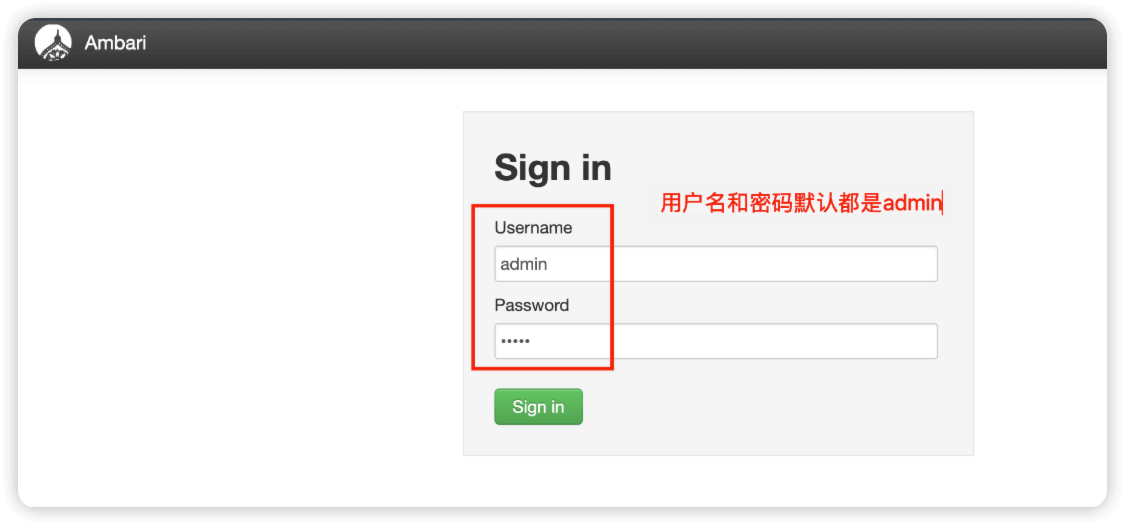
登陆后首界面
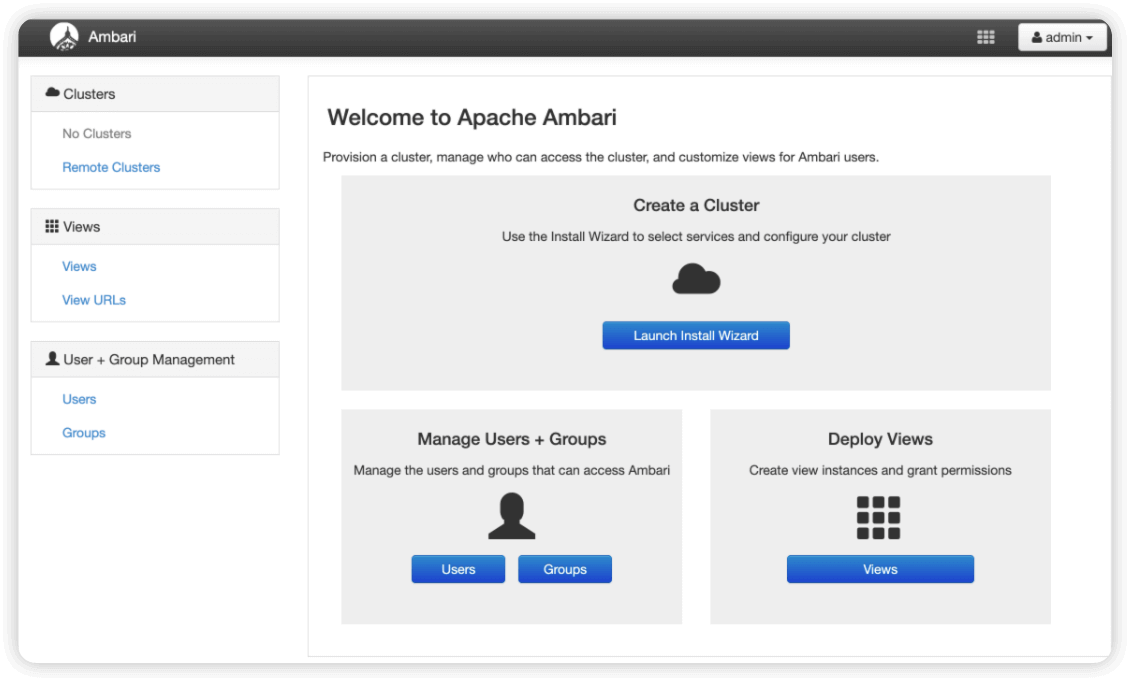
到此,ambari安装成功!!!
5.使用Ambari界面安装大数据组件
5.1 启动安装向导
选择 Launch Install Wizard
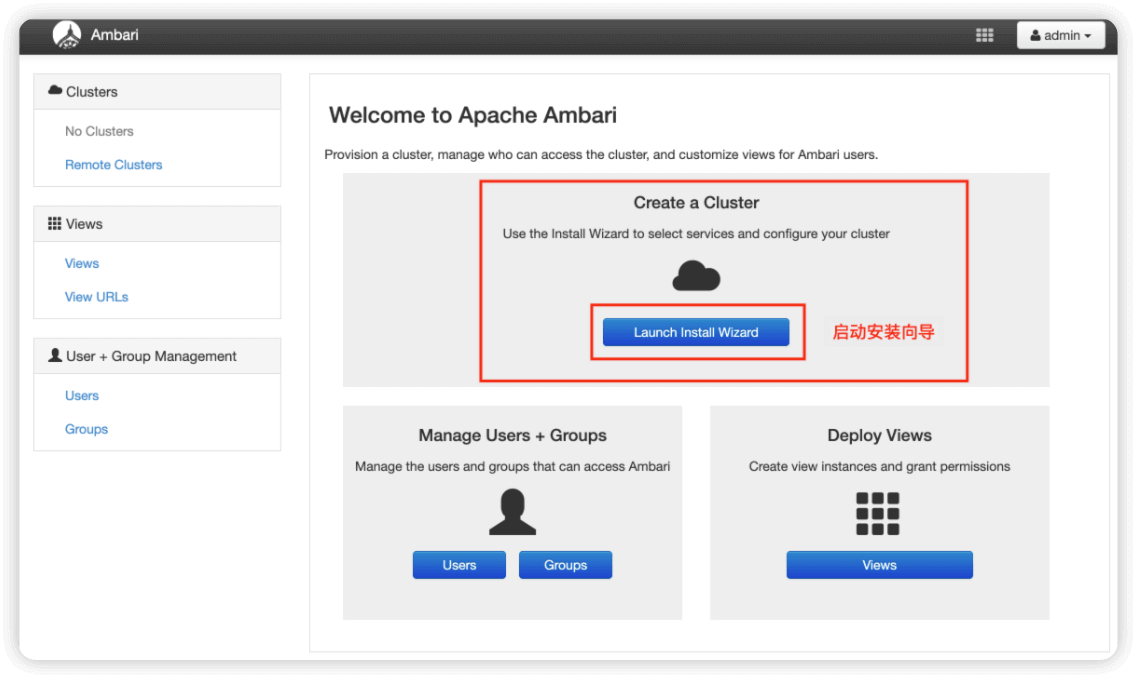
输入集群名称
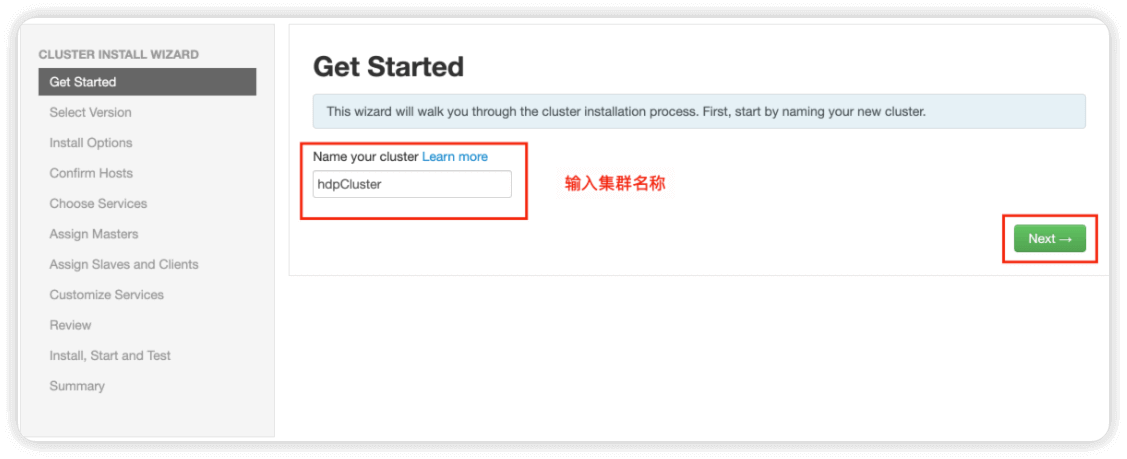
5.2 选择集群版本、配置集群本地源
这里选择 HDP-2.6.5.0 版本
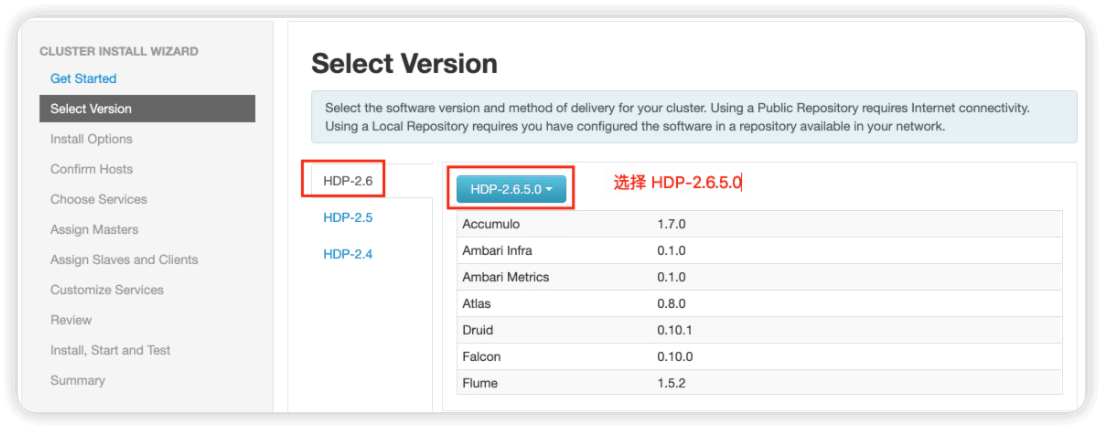
保留 redhat7 一处,删除其他
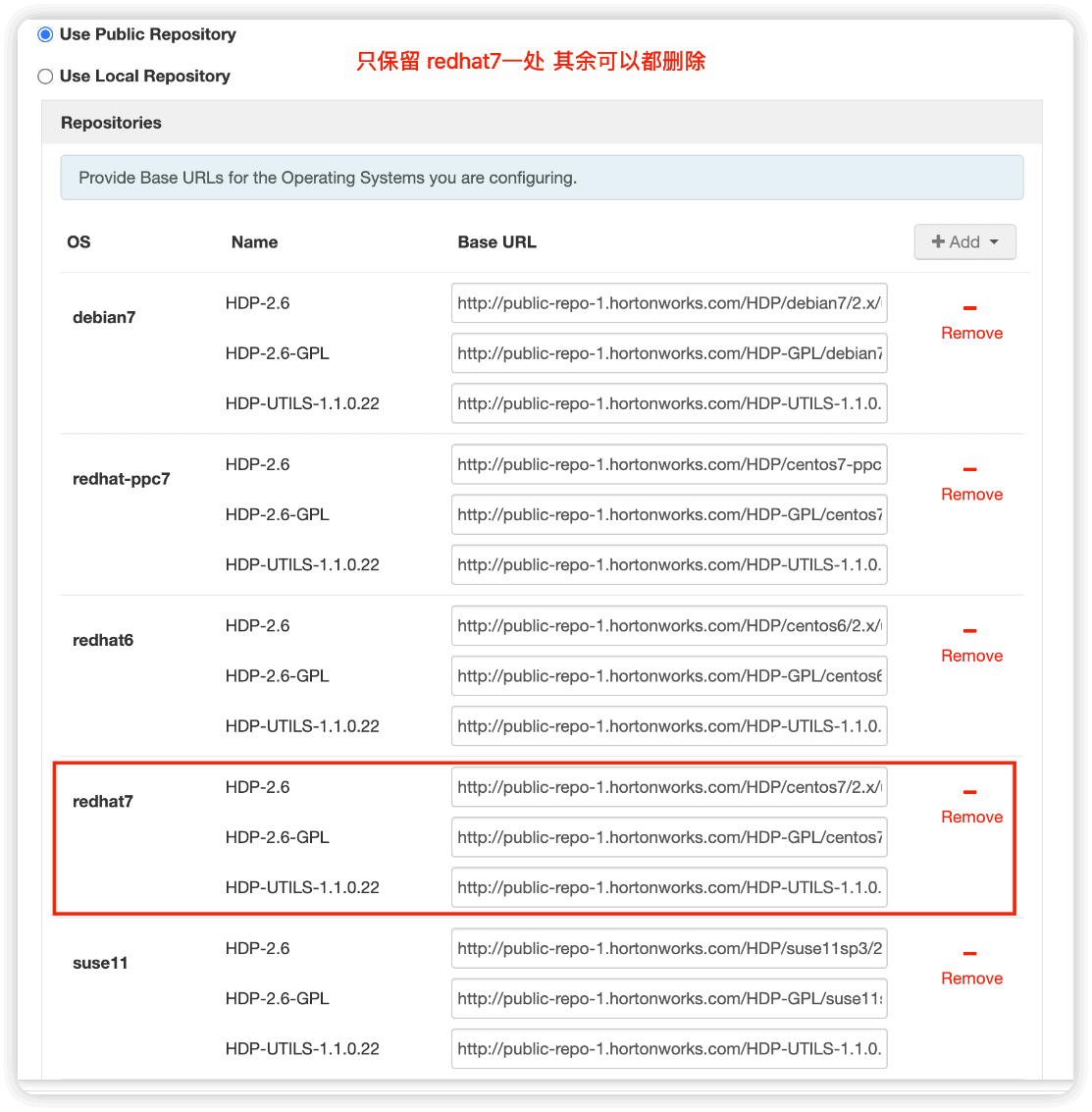
设置HDP安装源,修改为本地源
原先默认源
HDP-2.6 http://public-repo-1.hortonworks.com/HDP/centos7/2.x/updates/2.6.5.0
HDP-2.6-GPL http://public-repo-1.hortonworks.com/HDP-GPL/centos7/2.x/updates/2.6.5.0
HDP-UTILS-1.1.0.22 http://public-repo-1.hortonworks.com/HDP-UTILS-1.1.0.22/repos/centos7
HDP-2.6、HDP-2.6-GPL、HDP-UTILS-1.1.0.22 依次修改为如下
http://10.0.0.136/ambari/ambari/centos7/2.6.2.2-1
http://10.0.0.136/ambari/HDP/centos7/2.6.5.0-292
http://10.0.0.136/ambari/HDP-UTILS/centos7/1.1.0.22
修改完成后点击下一步
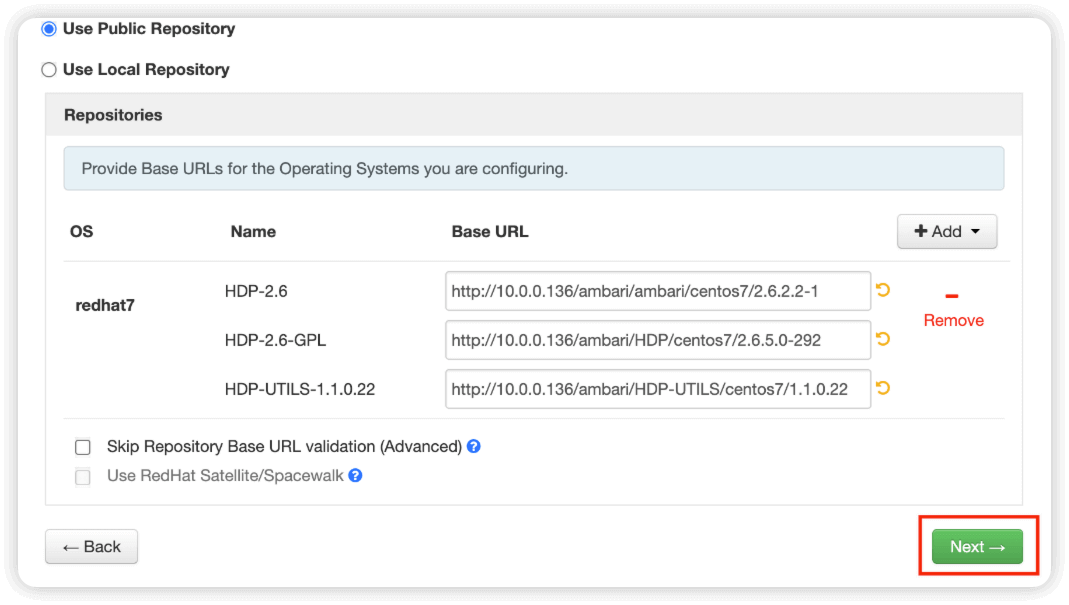
5.3 配置安装选项
5.3.1 修改配置文件
需要修改配置文件中https为http,否则后续会有类似如下报错
ERROR 2020-09-15 01:34:45,716 NetUtil.py:96-EOF occurred in vic lation of protocol (_ssl.c:618)
ERROR 2020-09-15 01:34:45,716 NetUtil.py:97-SSLError:Failed to connect. Please check openssl Library versions.
Refer to:https://bugzilla.redhat.com/show_bug.cgi?id=1022468 for more details.
1.修改 /etc/python/cert-verification.cfg 中 verify=platform_default 为 verify=disable
sed -i.bak '/^verify/cverify=disable' /etc/python/cert-verification.cfg
2.修改 /etc/ambari-agent/conf/ambari-agent.ini 中 [security] 标签后加入以下两行内容
这一步必须在 Confirm Hosts 进行安装后才会有相应的文件,也就是说进入到 Confirm Hosts 这一步中注册主机稍等一会才可以进行修改文件操作(目前了解是这样,不知道有没有更好的方法)
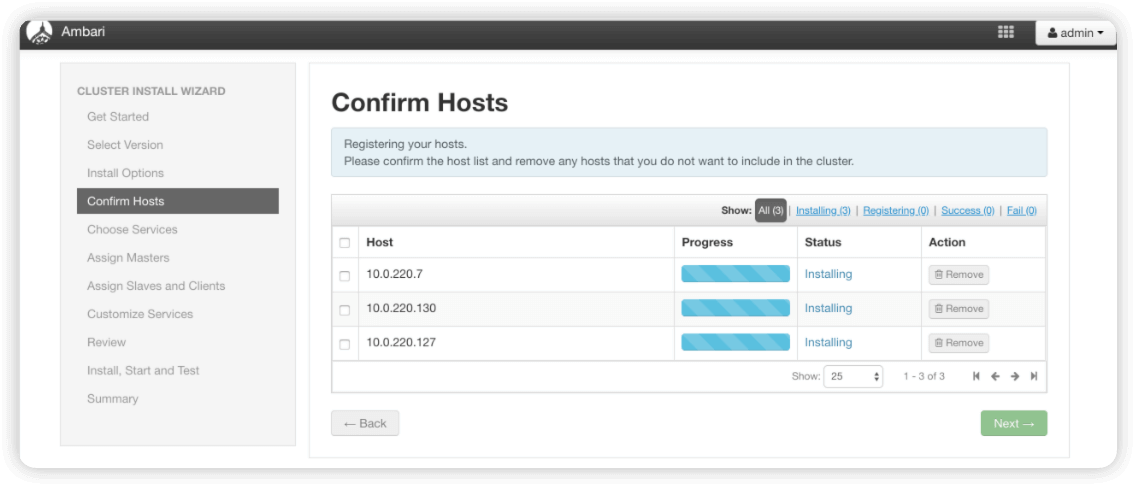
上图界面稍等几十秒然后再进行以下操作
ssl_verify_cert=0
force_https_protocol=PROTOCOL_TLSv1_2
sed -i.bak -e '/^credential_shell_cmd/assl_verify_cert=0\nforce_https_protocol=PROTOCOL_TLSv1_2' /etc/ambari-agent/conf/ambari-agent.ini
以上两步修改完成后需要重启 ambari-agent
ambari-agent restart
5.3.2 配置集群节点信息
输入集群节点FQDN式主机名、ambari-server的私钥、ambari-server的用户名和ssh端口
各节点 hosts 信息
10.0.0.136 ambari-server01.test.com
10.0.0.137 ambari-agent01.test.com
10.0.0.138 ambari-agent02.test.com
Target Hosts 处一定不要写IP地址,一定要写成FQDN式的主机名
集群节点 Target Hosts 处要写成如下
ambari-server01.test.com
ambari-agent01.test.com
ambari-agent02.test.com
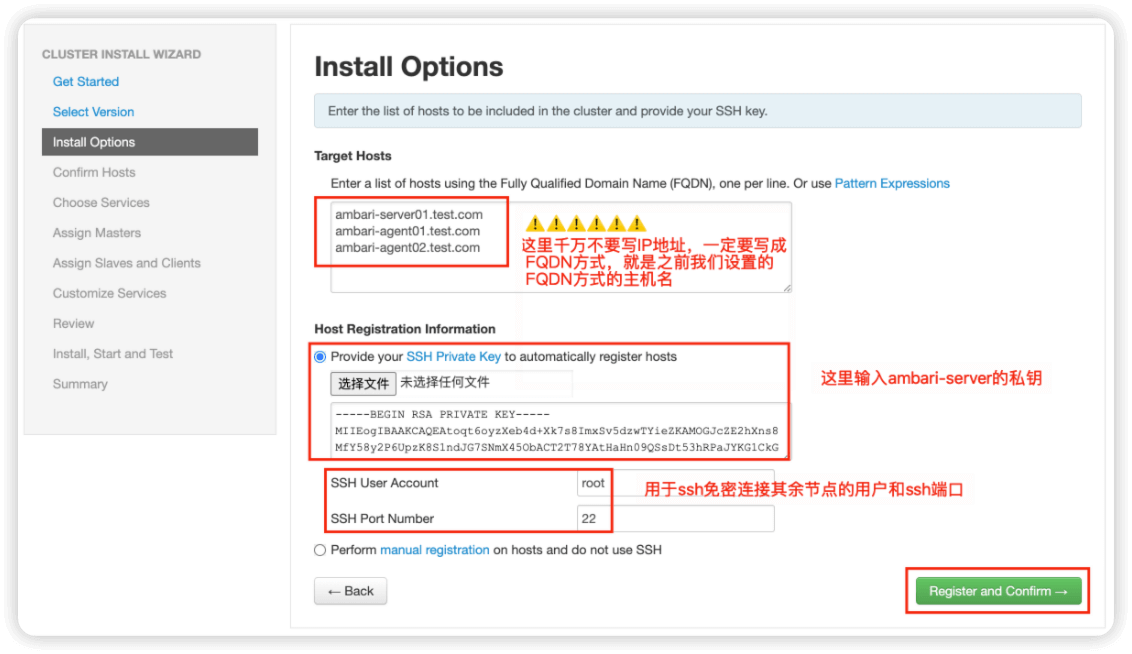
否则就会报错如下,非常坑
ERROR 2020-09-14 17:07:52,075 main.py:246 - Ambari agent machine hostname (ambari01.hadoop) does not match expected ambari server hostname (10.0.0.136). Aborting registration. Please check hostname, hostname -f and /etc/hosts file to confirm your hostname is setup correctly
注册成功后显示如下
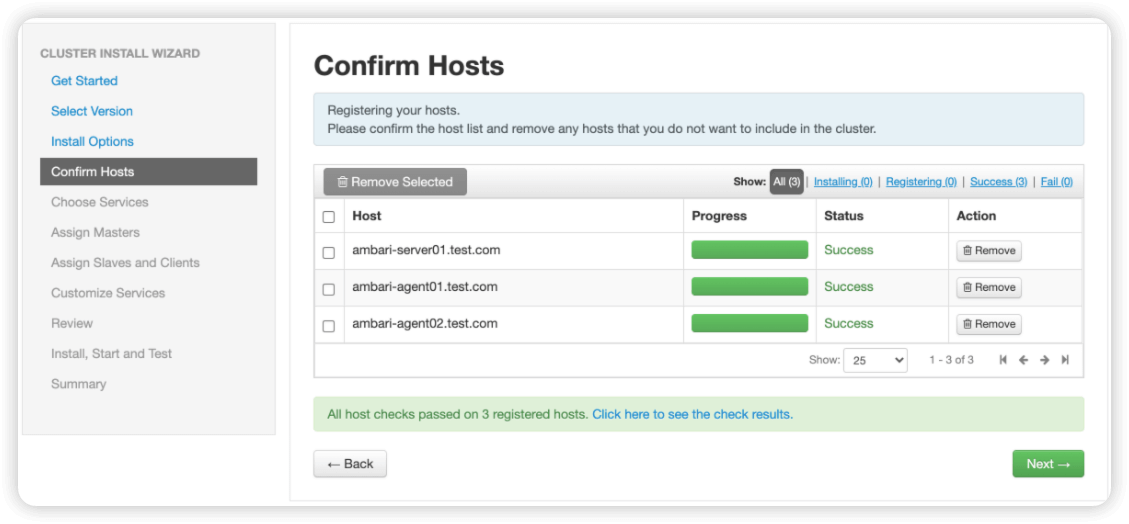
5.3.3为遇到的问及记录
5.3.3 ambari安装到 Confirm Hosts 遇到的报错
5.3.3.1 报错1 找不到 ambari server
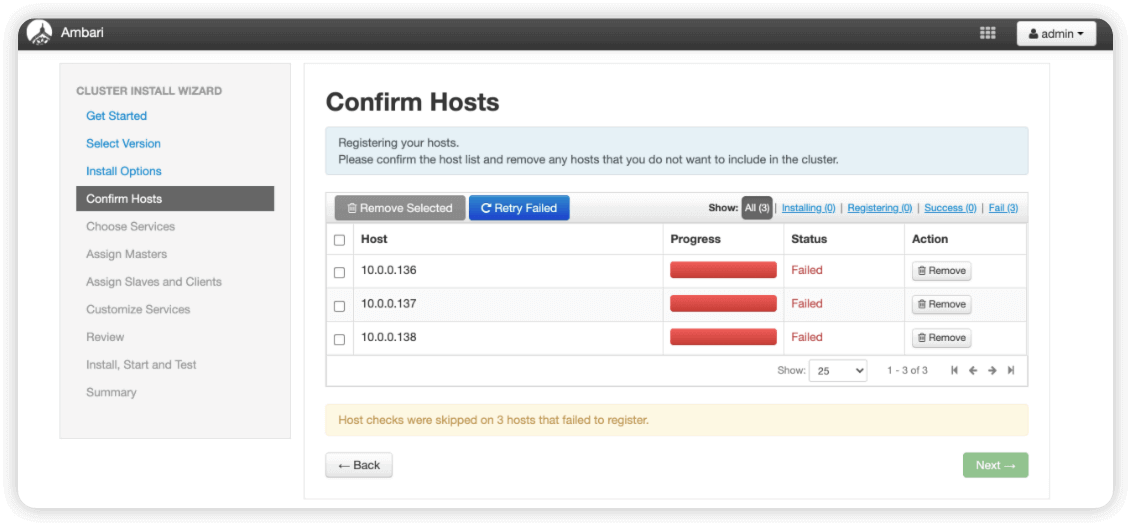
重要日志
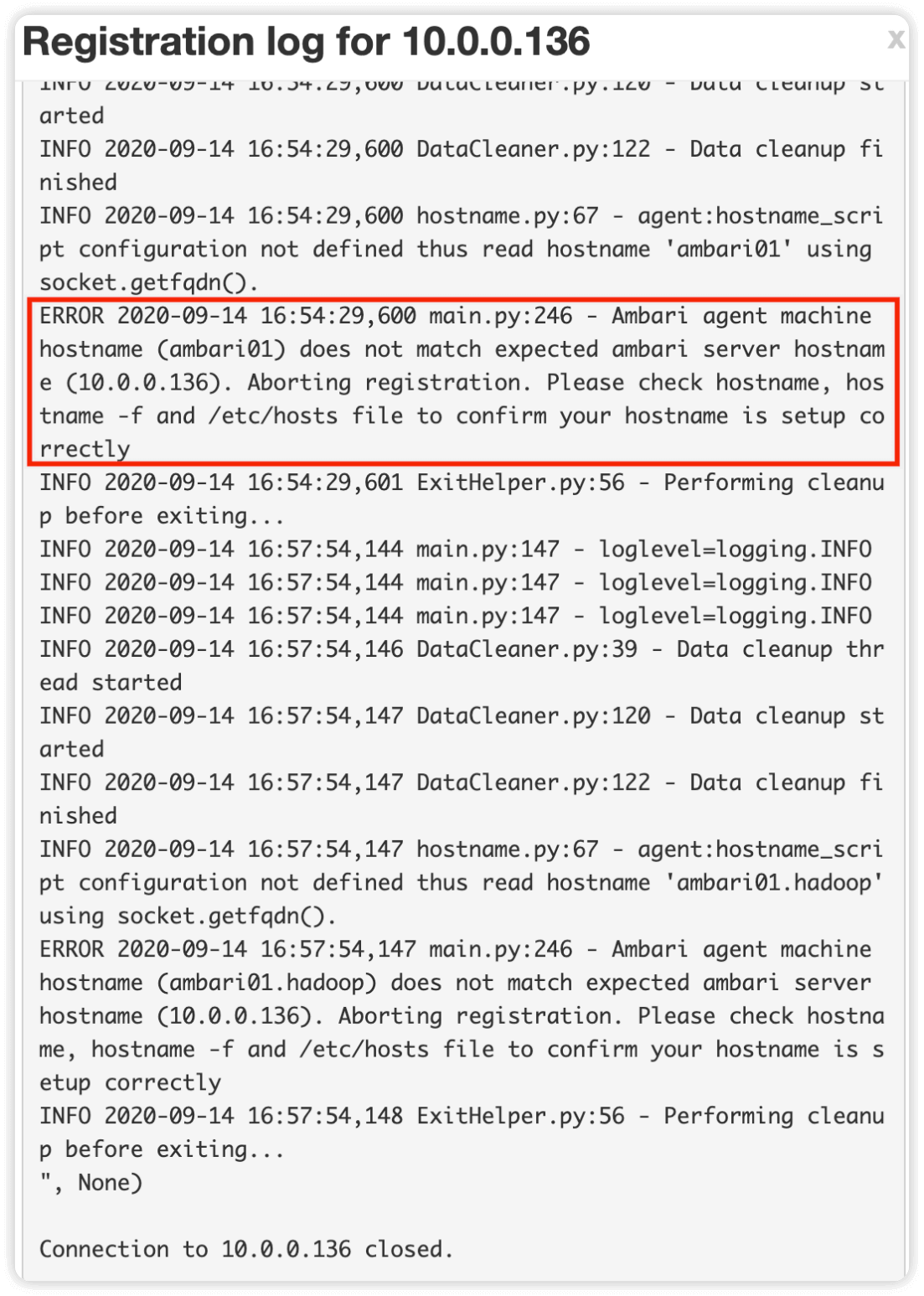
解决方法
集群节点 Target Hosts 处主机信息要写成如下FQDN式
ambari-server01.test.com
ambari-agent01.test.com
ambari-agent02.test.com
5.3.3.2 报错2 SSLError
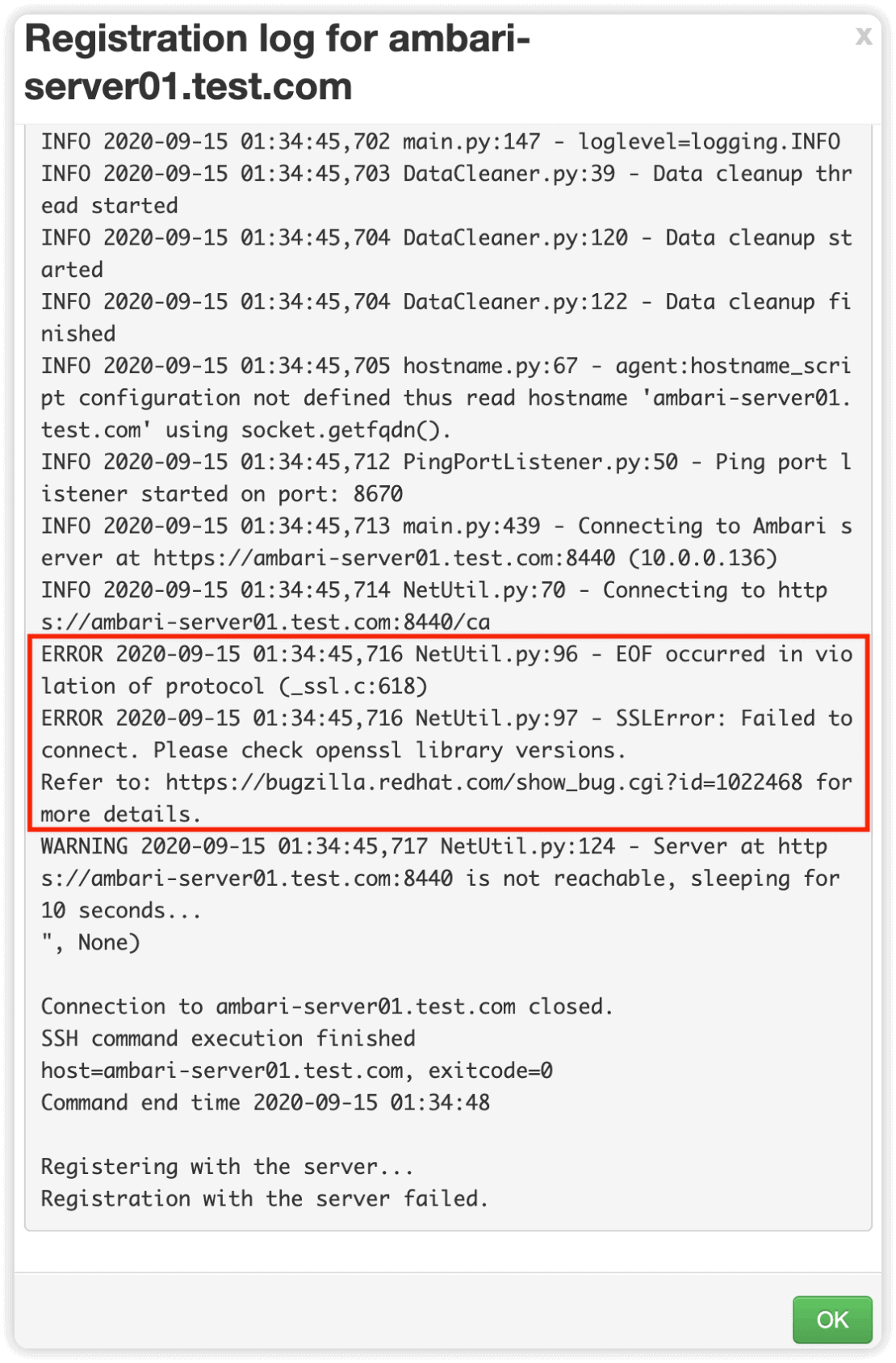
5.2步骤中修改了HDP源为本地
HDP-2.6、HDP-2.6-GPL、HDP-UTILS-1.1.0.22 依次修改为如下
http://10.0.0.136/ambari/ambari/centos7/2.6.2.2-1
http://10.0.0.136/ambari/HDP/centos7/2.6.5.0-292
http://10.0.0.136/ambari/HDP-UTILS/centos7/1.1.0.22
解决方法
以下操作需要在所有节点修改
1.修改 /etc/python/cert-verification.cfg 中 verify=platform_default 为 verify=disable
sed -i.bak '/^verify/cverify=disable' /etc/python/cert-verification.cfg
2.修改 /etc/ambari-agent/conf/ambari-agent.ini 中 [security] 标签后加入以下两行内容
ssl_verify_cert=0
force_https_protocol=PROTOCOL_TLSv1_2
sed -i.bak -e '/^credential_shell_cmd/assl_verify_cert=0\nforce_https_protocol=PROTOCOL_TLSv1_2' /etc/ambari-agent/conf/ambari-agent.ini
重启 ambari-agent
ambari-agent restart
5.4 选择需要安装的组件
根据实际情况选择要安装的组件
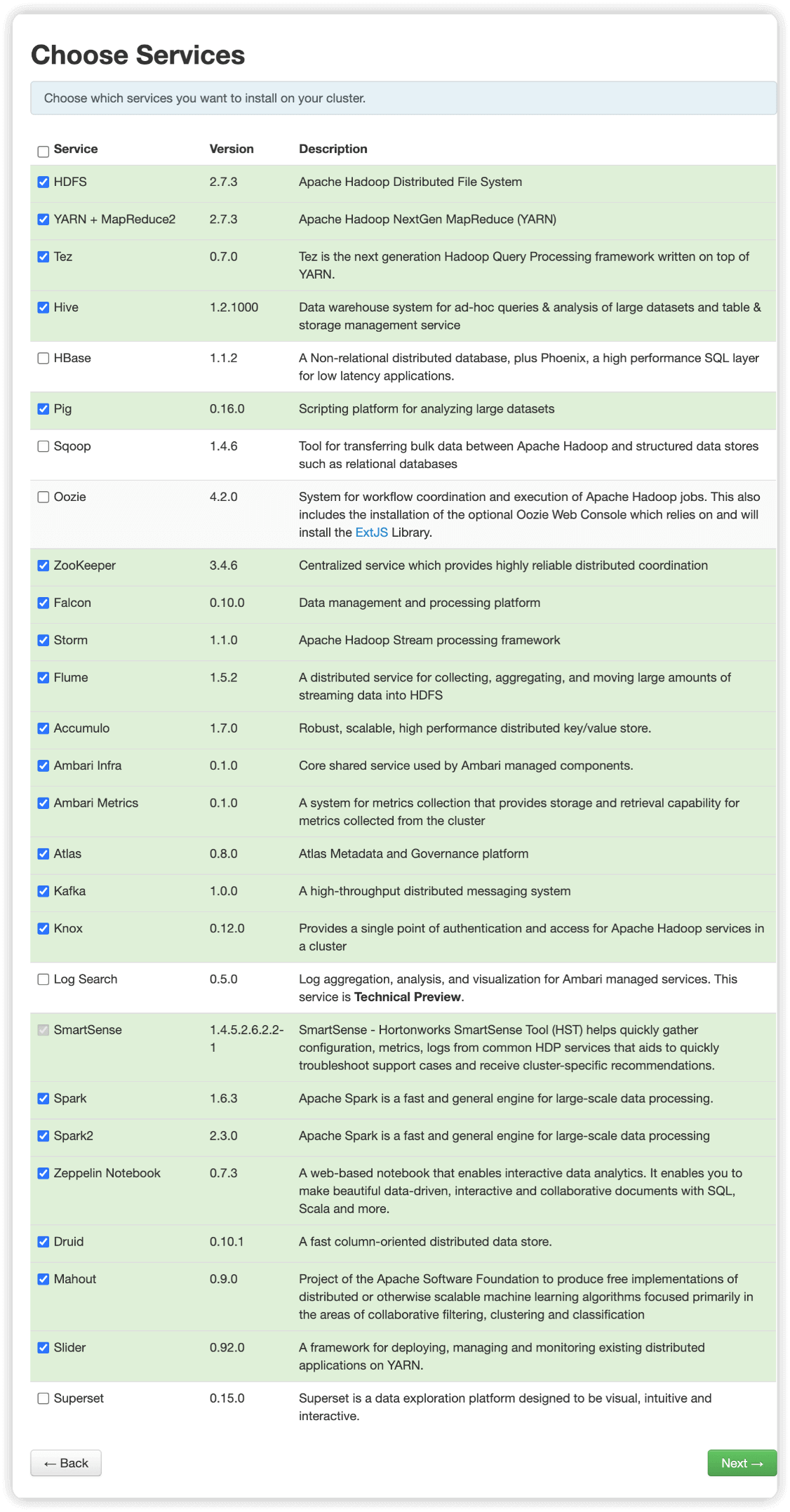
5.5 分配管理端服务
根据实际情况选择各组件安装的节点
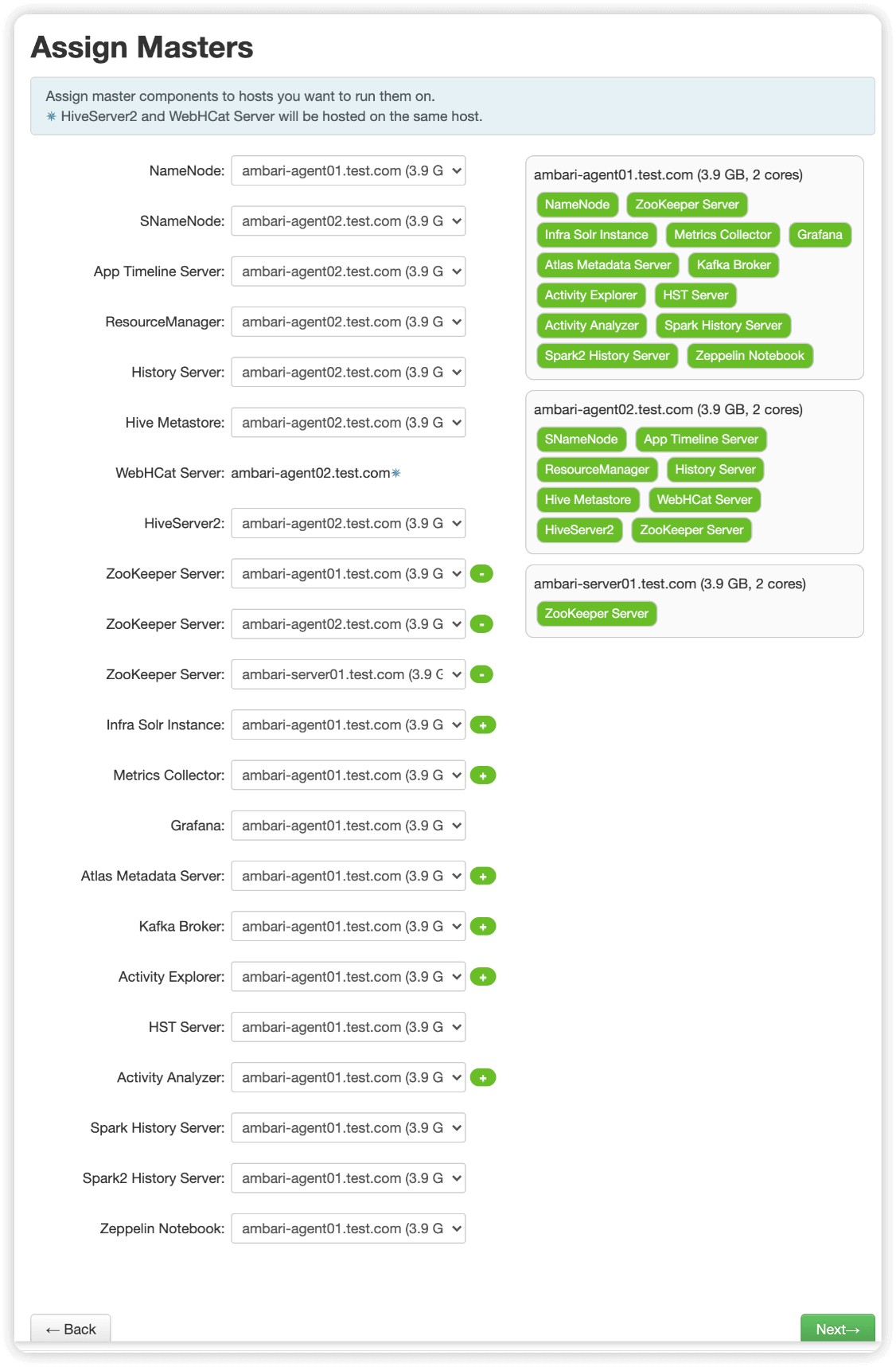
5.6 定制服务
5.6.1 HDFS
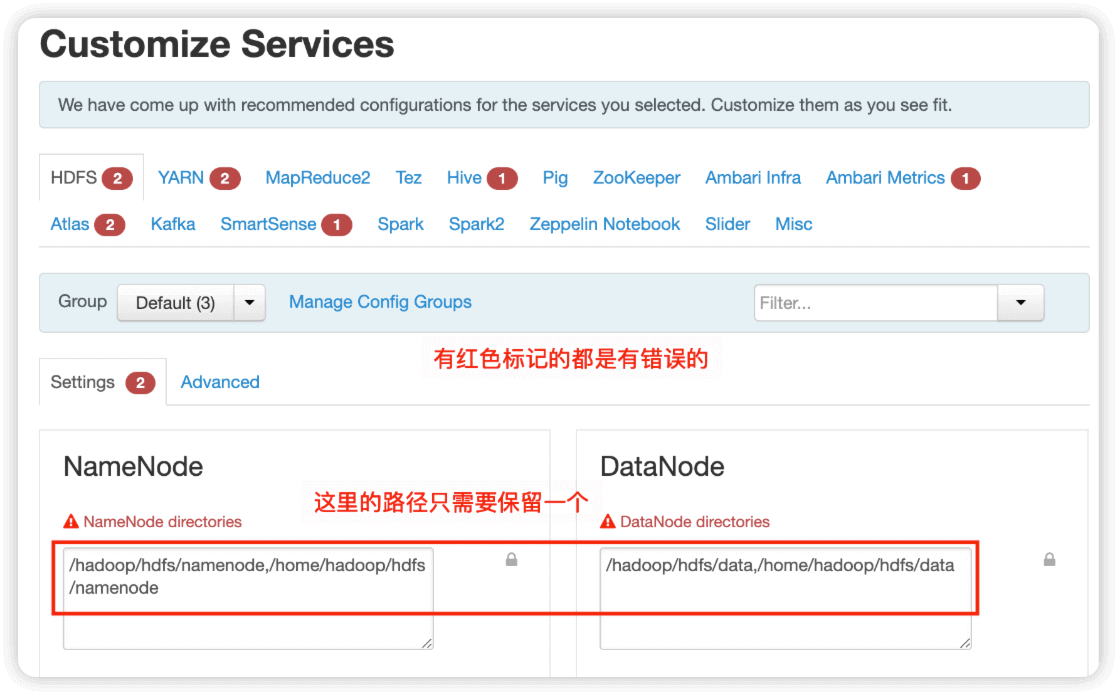
只保留一个路径
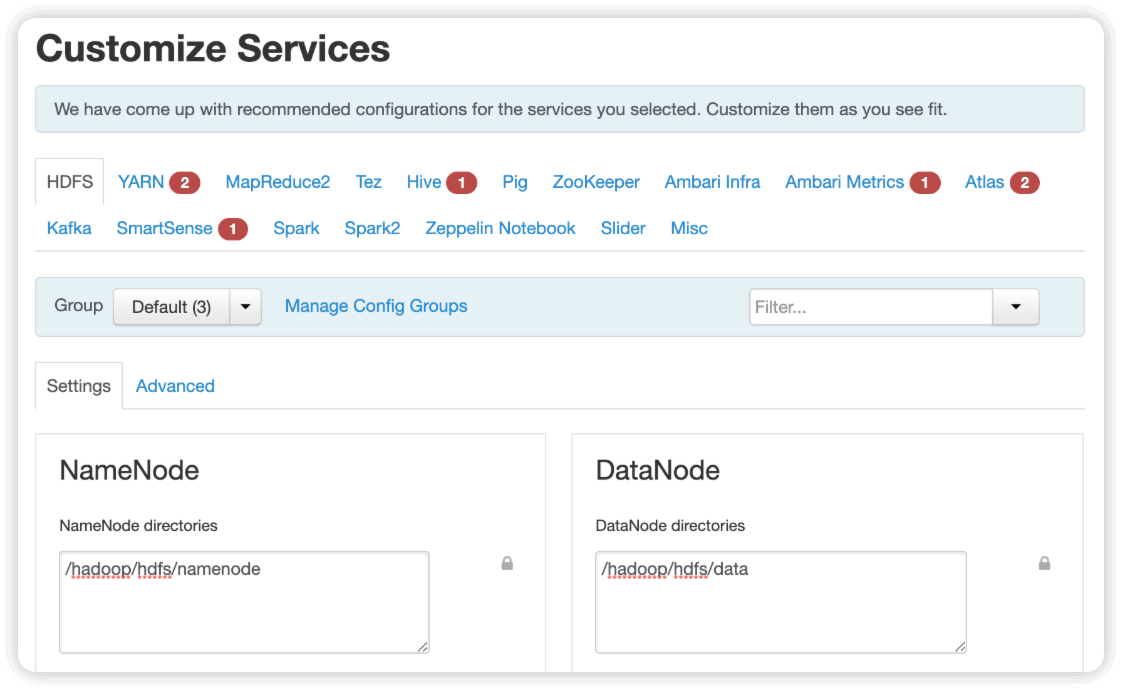
5.6.2 YARN
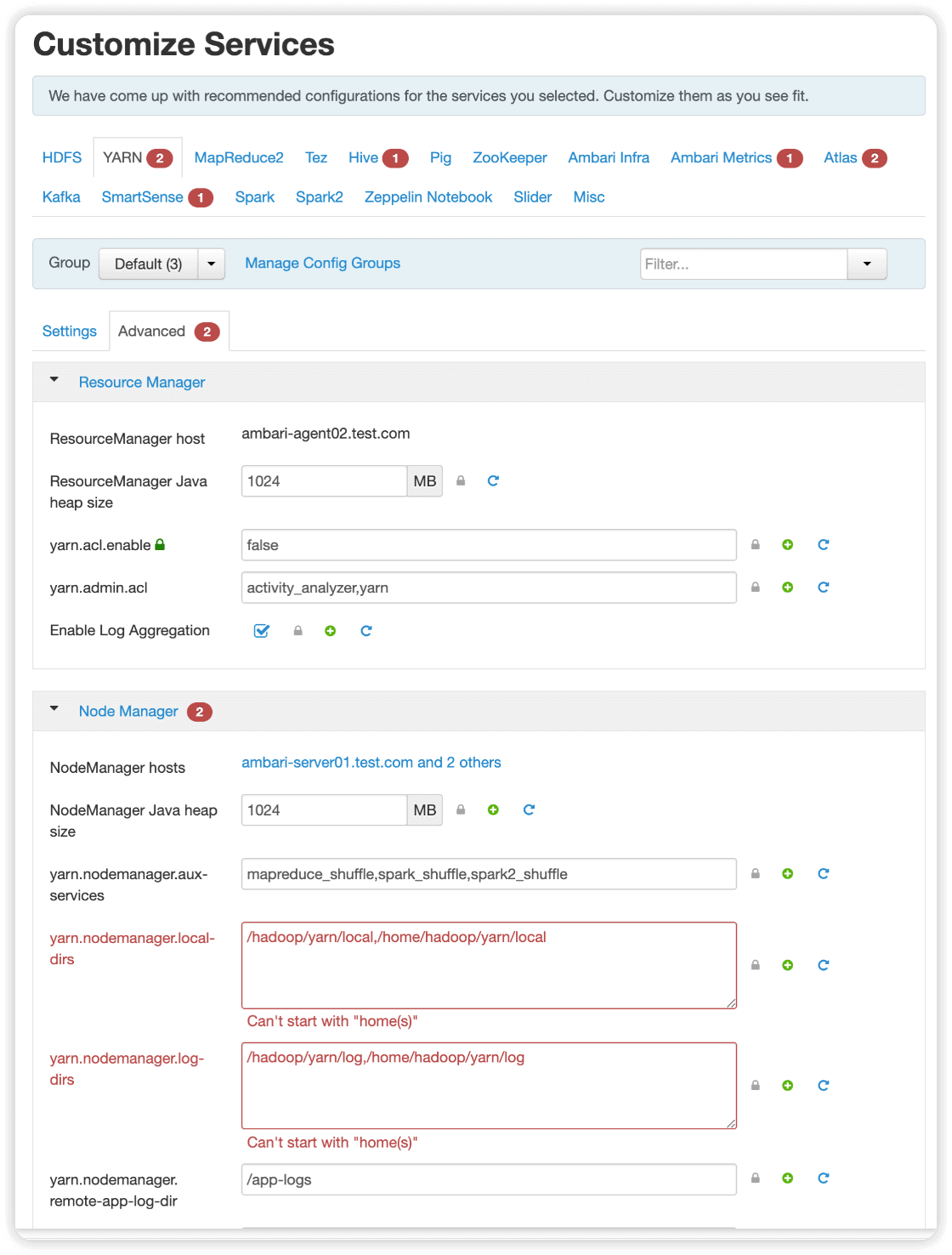
只保留一个路径
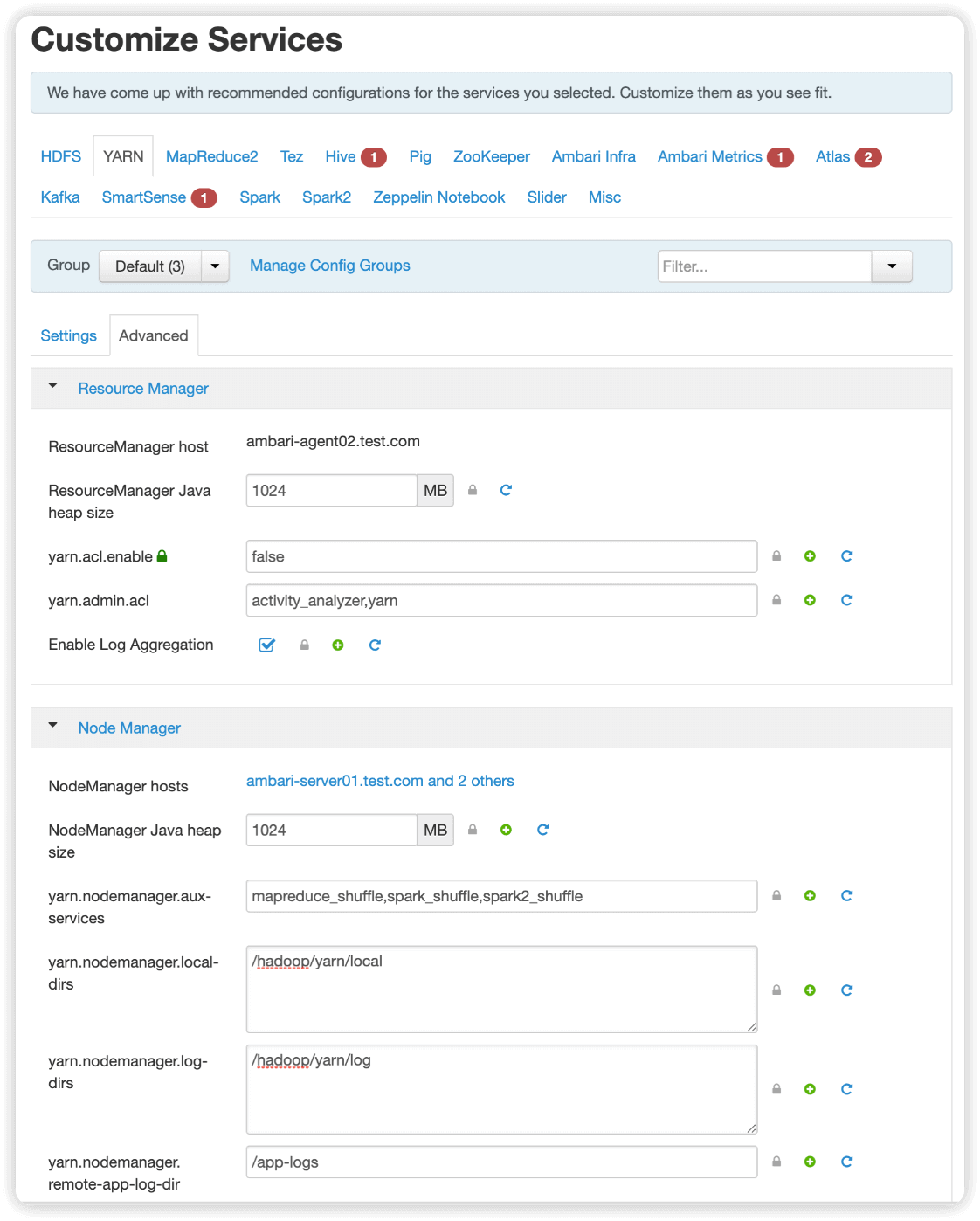
5.6.3 HIVE
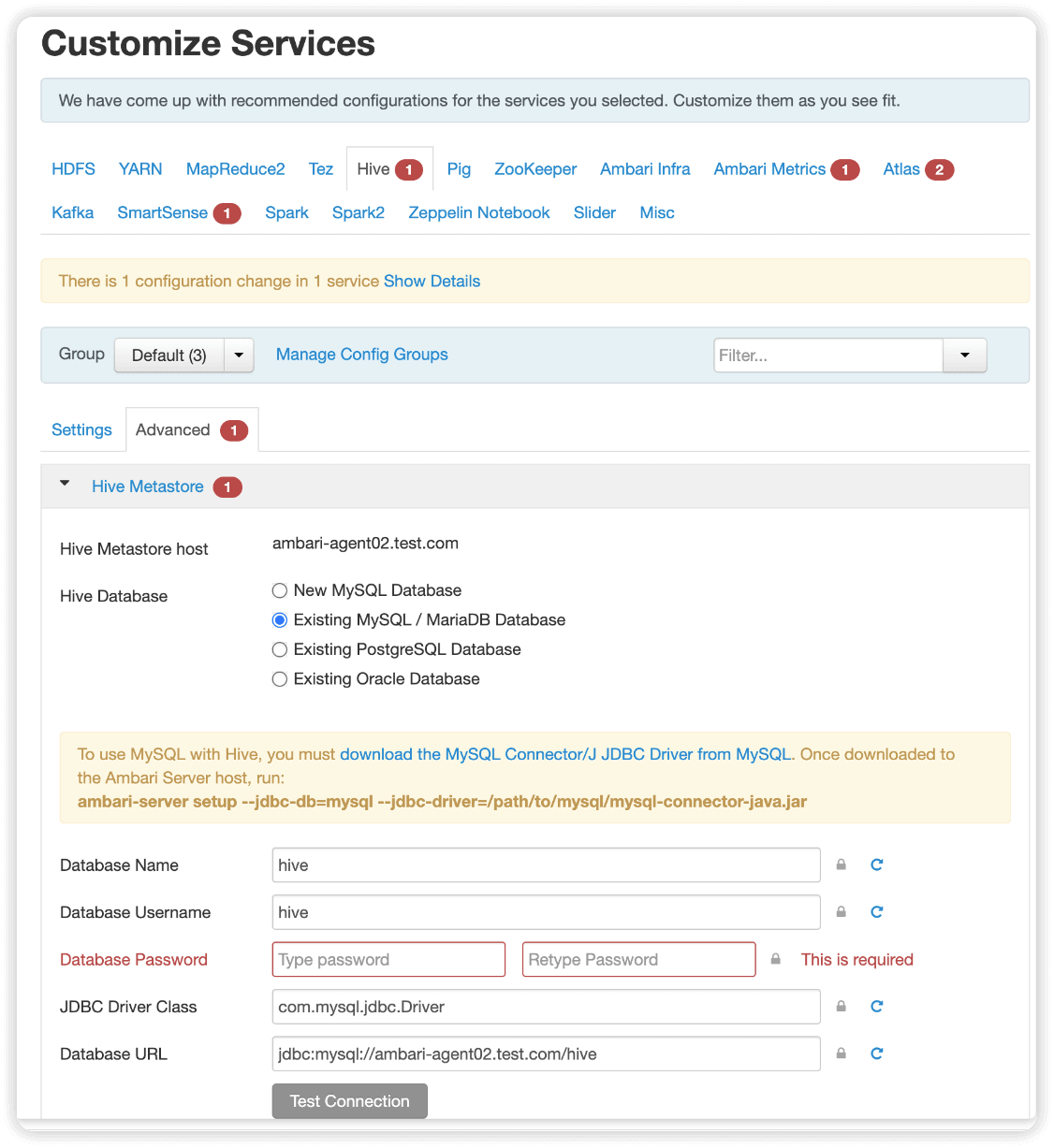
指定mysql驱动位置,否则hive连接数据库会失败
ambari-server setup --jdbc-db=mysql --jdbc-driver=/usr/share/java/mysql-connector-java.jar
输出如下即为成功
Using python /usr/bin/python
Setup ambari-server
Copying /usr/share/java/mysql-connector-java.jar to /var/lib/ambari-server/resources
If you are updating existing jdbc driver jar for mysql with mysql-connector-java.jar. Please remove the old driver jar, from all hosts. Restarting services that need the driver, will automatically copy the new jar to the hosts.
JDBC driver was successfully initialized.
Ambari Server 'setup' completed successfully.
创建hive数据库及授权
mysql -uroot -e "create database hive character set utf8mb4"
mysql -uroot -e "grant all on hive.* to hivei@'localhost' identified by 'hive'"
mysql -uroot -e "grant all on hive.* to hive@'%' identified by 'hive'"
mysql -uroot -e "flush privileges"
选择 Existing MySQL / MariaDB Database ,输入hive数据库密码,修改 Database URL 连接地址,测试连接成功即可
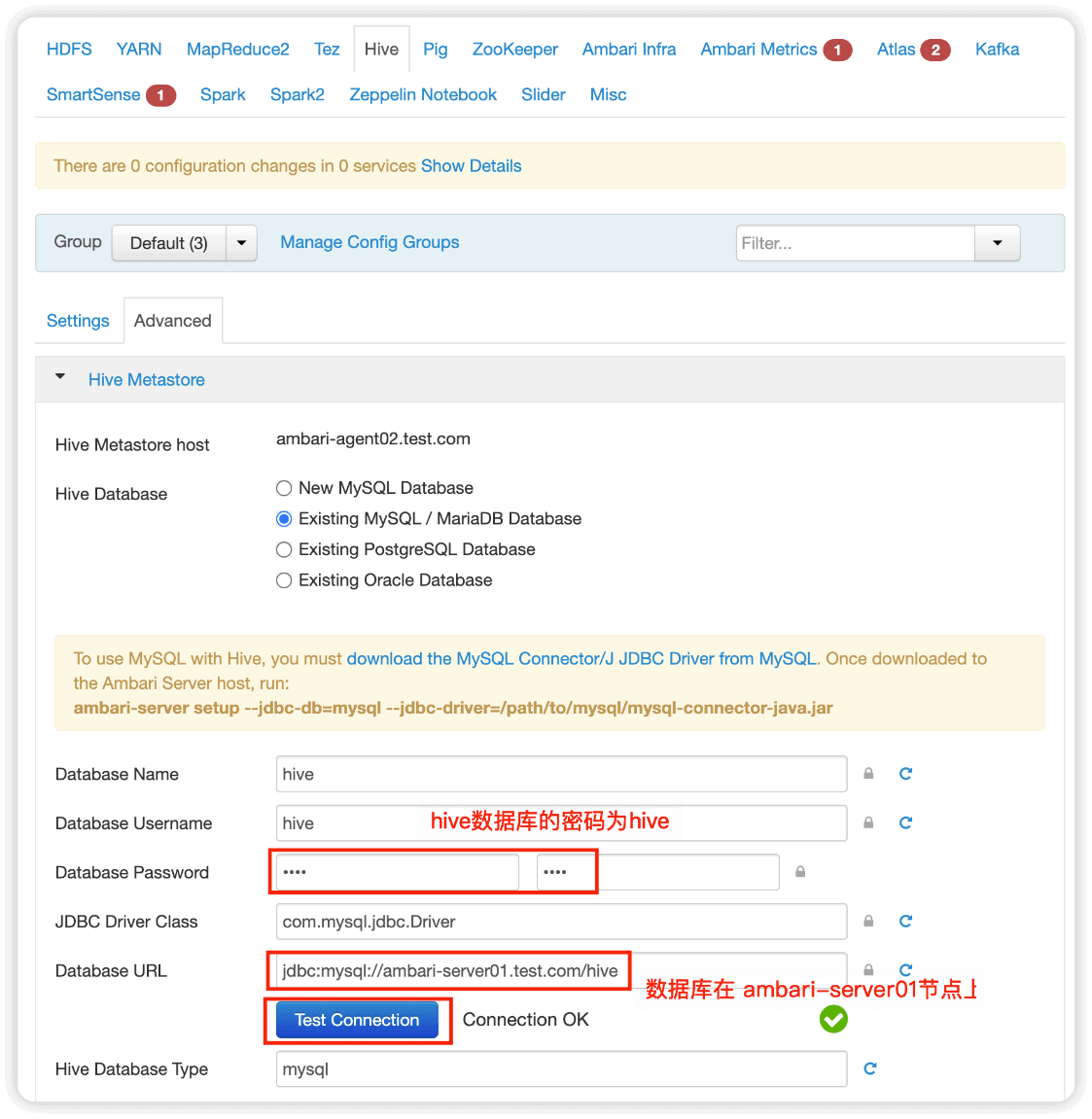
5.6.4 Ambari Metrics
需要设置grafana管理员用户的密码
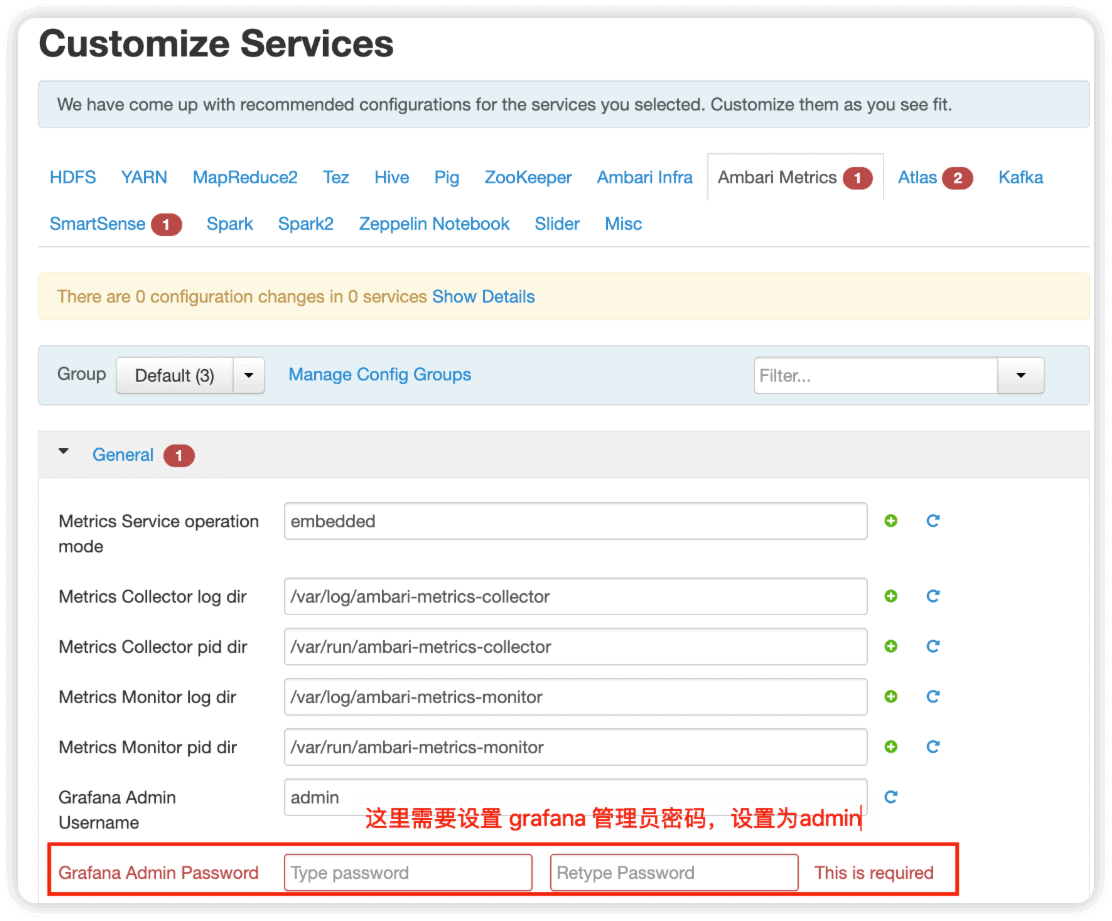
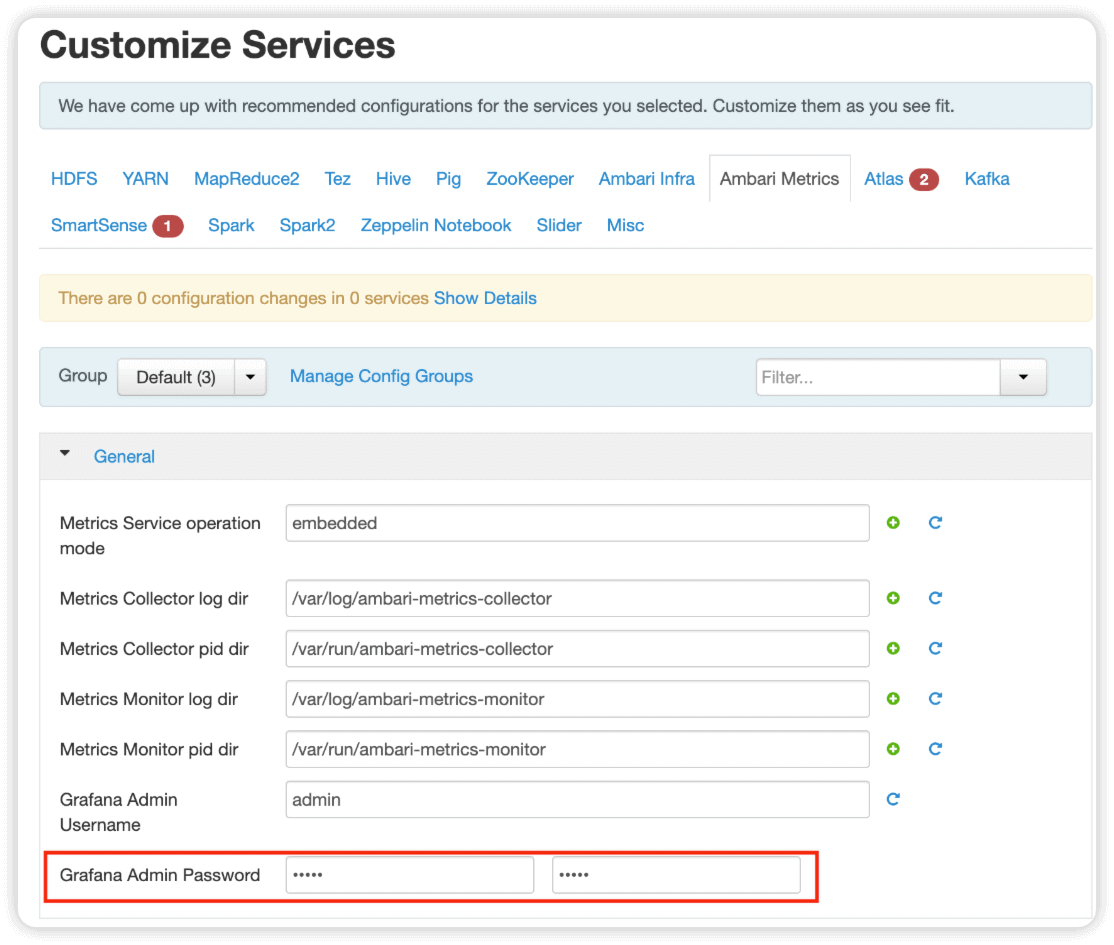
5.6.5 Atlas
最好不要选择这个Atlas,网上查了半天也不知道标红的这两处该怎么写以及怎么查找
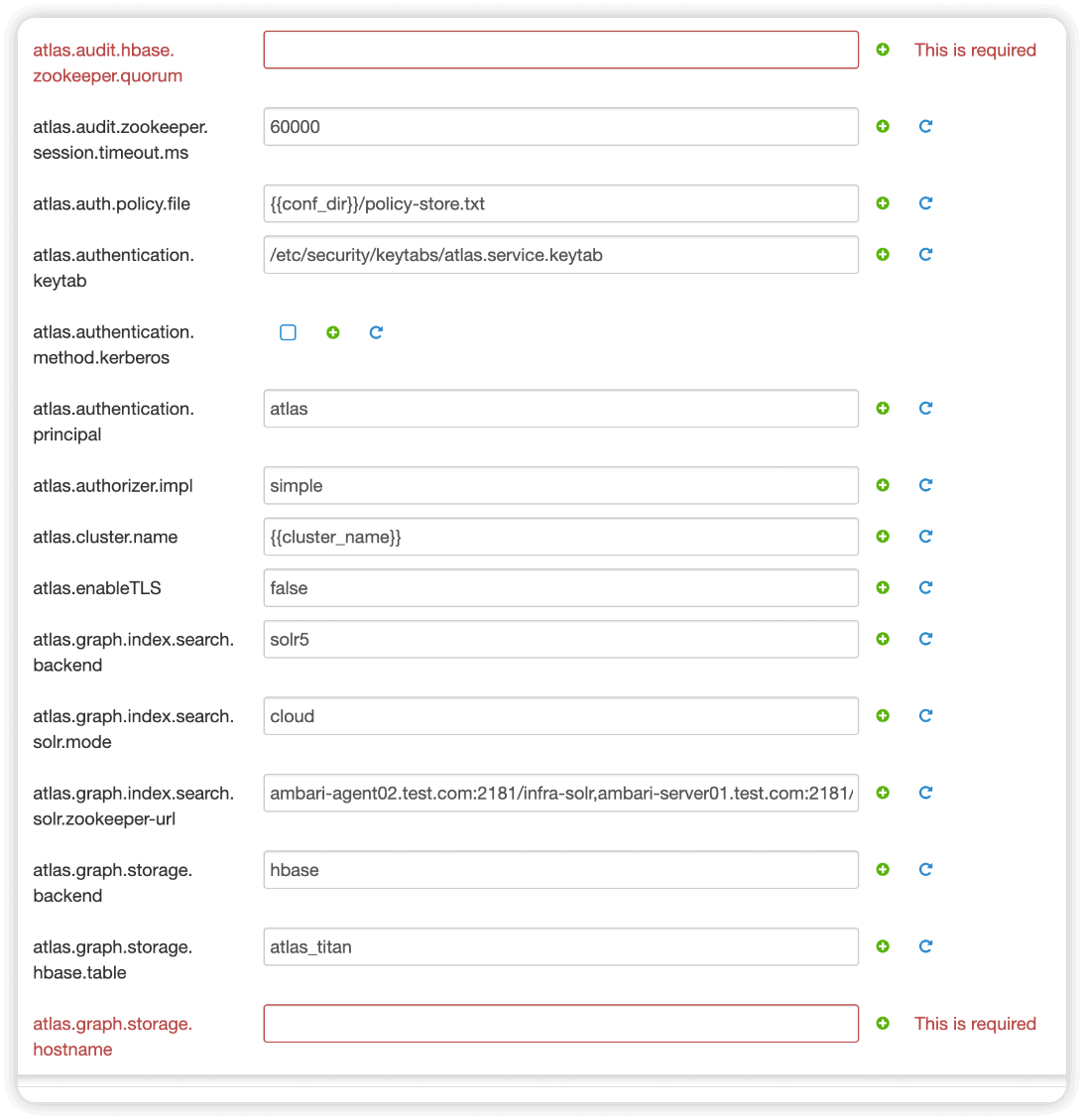
5.6.6 SmartSense
需要输入密码,默认admin即可
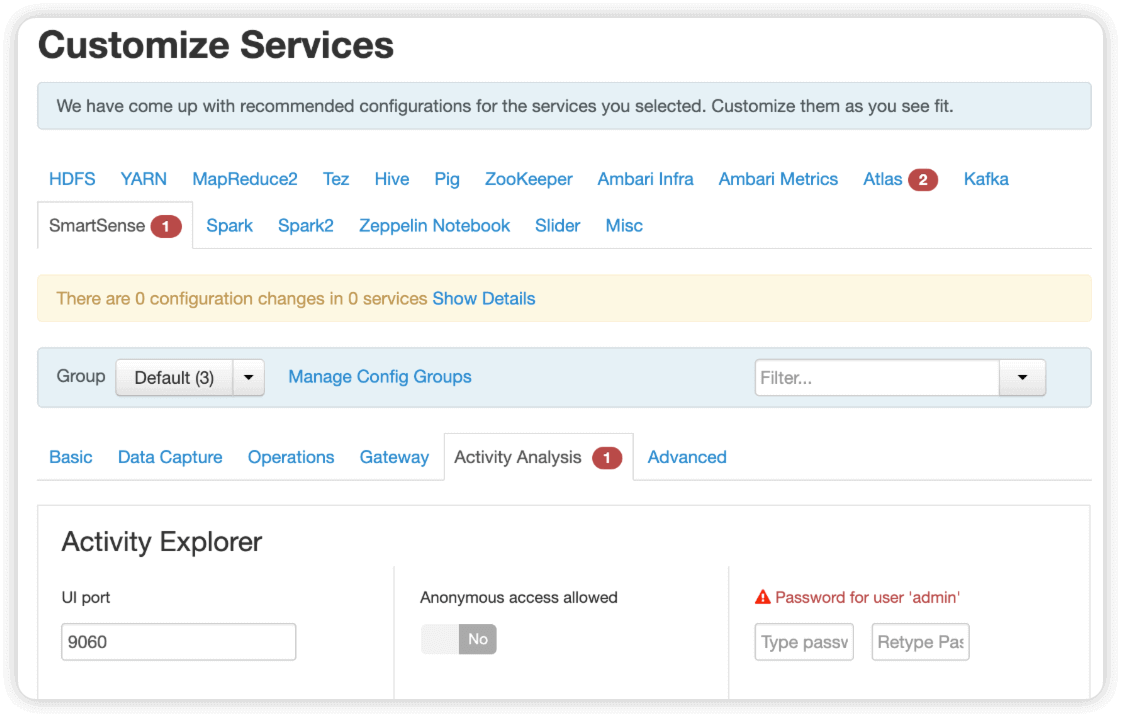
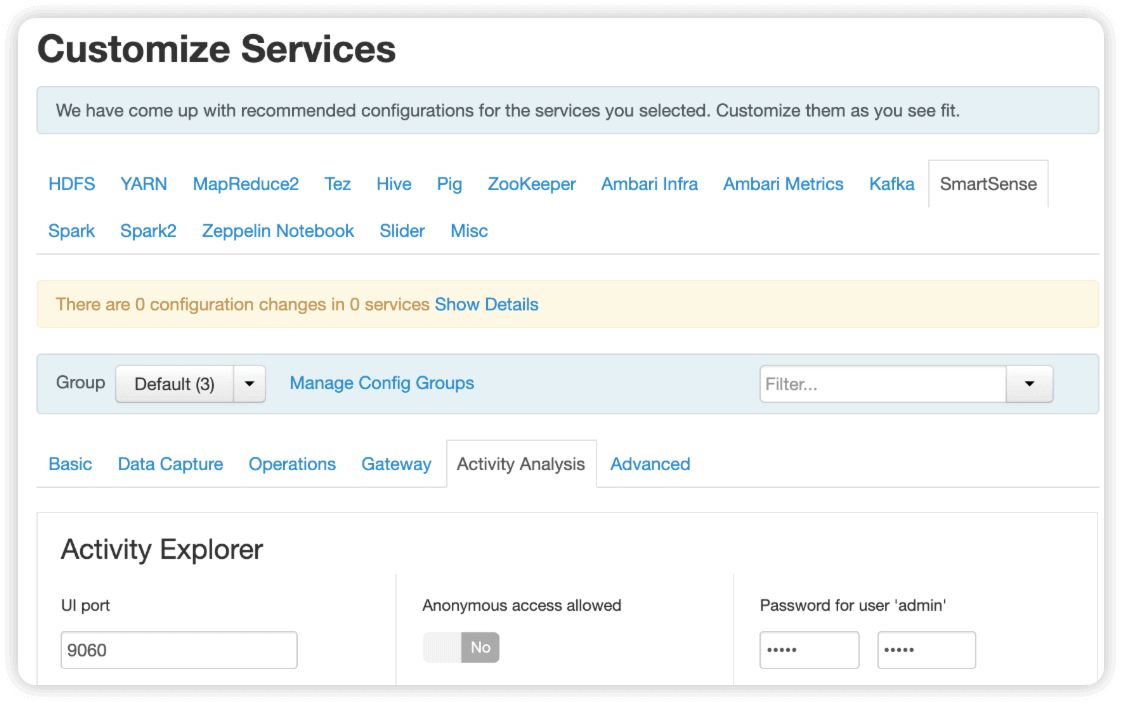
5.7 确认集群信息并部署
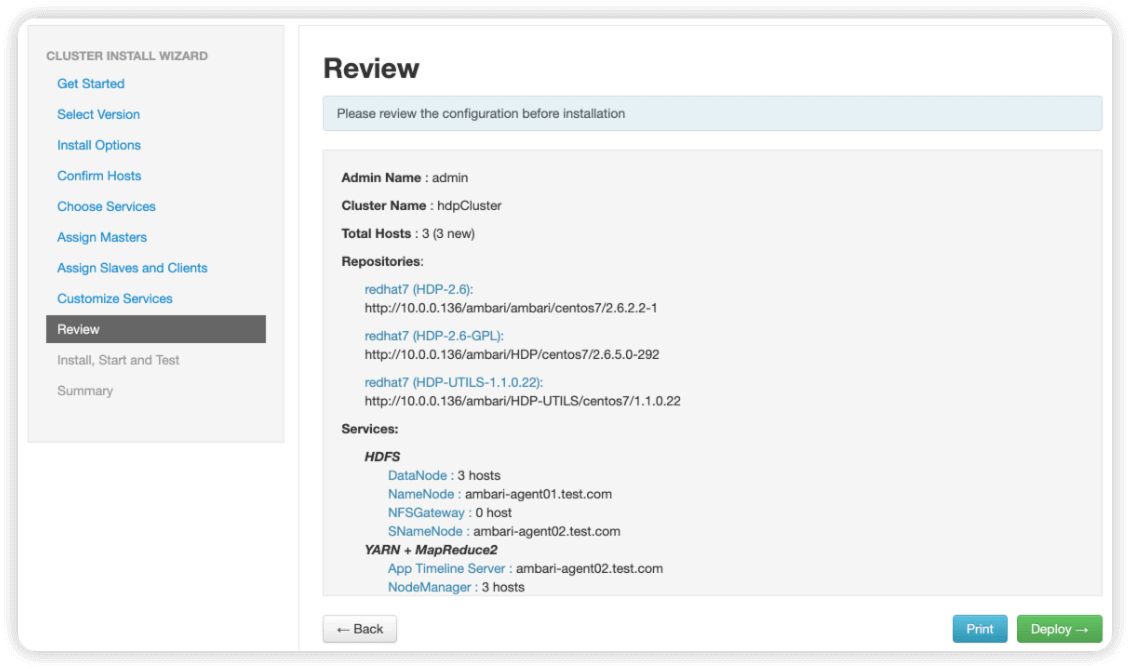
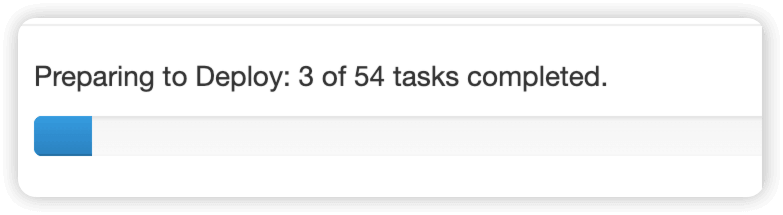
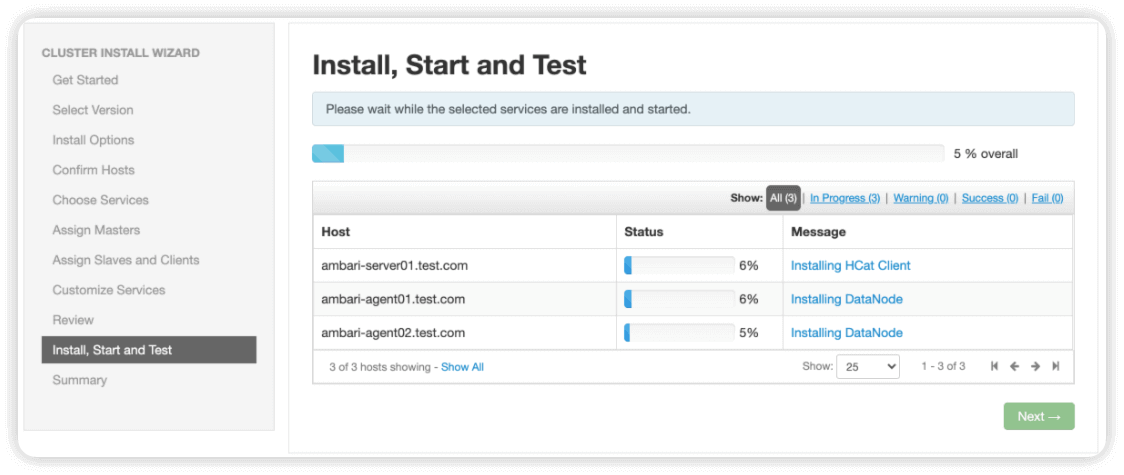
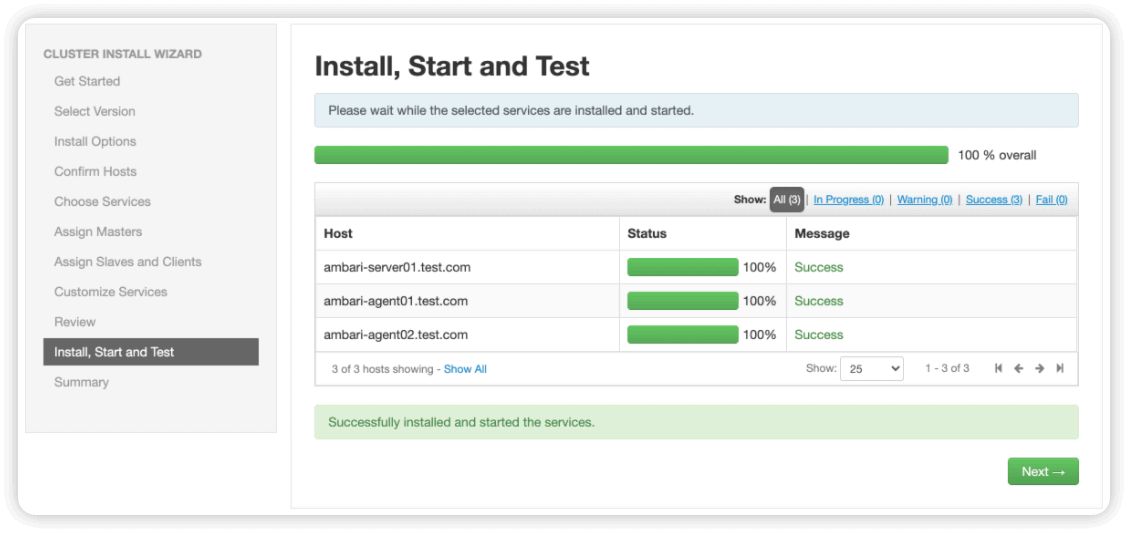
5.8 完成安装
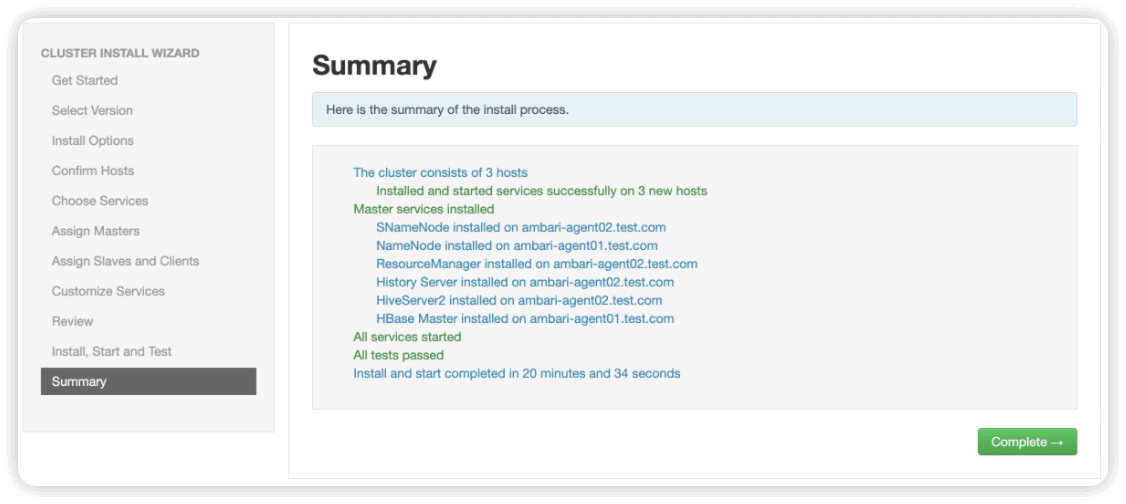
完成安装